

Обзор веб-интерфейсов Ozone
Каждый компонент Ozone имеет собственный веб-интерфейс, отображающий диагностическую информацию и информацию о состоянии данных, хранящихся в Ozone. Если компонент распределен по нескольким хостам, то у каждого из этих хостов будет веб-интерфейс для этого компонента. Ссылки на эти веб-интерфейсы можно найти на вкладке Info сервиса Ozone в пользовательском интерфейсе ADCM.
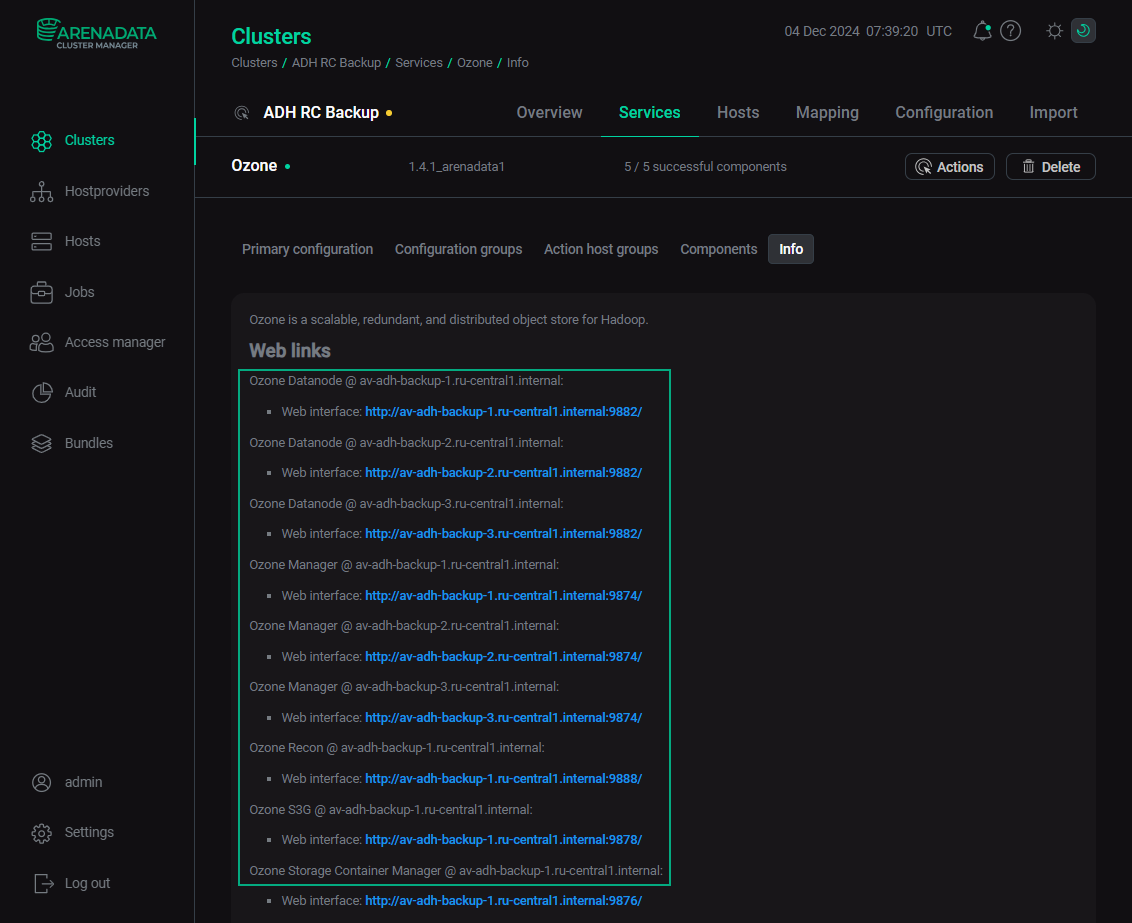
URL веб-интерфейса компонента Ozone имеет следующую форму: http://<node‑hostname>:<component-port>/.
Пример: http://adh-host1.ru-central1.internal:9876/.
Для защищённых кластеров используйте https:// вместо http://.
Порты веб-интерфейсов, используемые по умолчанию, перечислены в таблице ниже.
| Компонент | Порт |
|---|---|
Ozone Datanode |
9880 |
Ozone Manager |
9874 |
Ozone Recon |
9888 |
Ozone S3G |
9878 |
Ozone Storage Container Manager |
9876 |
Веб-интерфейс Ozone Datanode
Overview
Начальной страницей веб-интерфейса Ozone Datanode является страница Overview. Она содержит следующую информацию:
-
Информация о сервисе:
-
время запуска;
-
версия и контрольная сумма;
-
время компиляции, пользователь и исходная ветка.
-
-
Информация о виртуальной машине Java: версия и строка входных аргументов.
-
Информация о томе:
-
путь к директории тома;
-
тип хранилища;
-
тип тома;
-
статистика использования дискового пространства;
-
состояние тома.
-
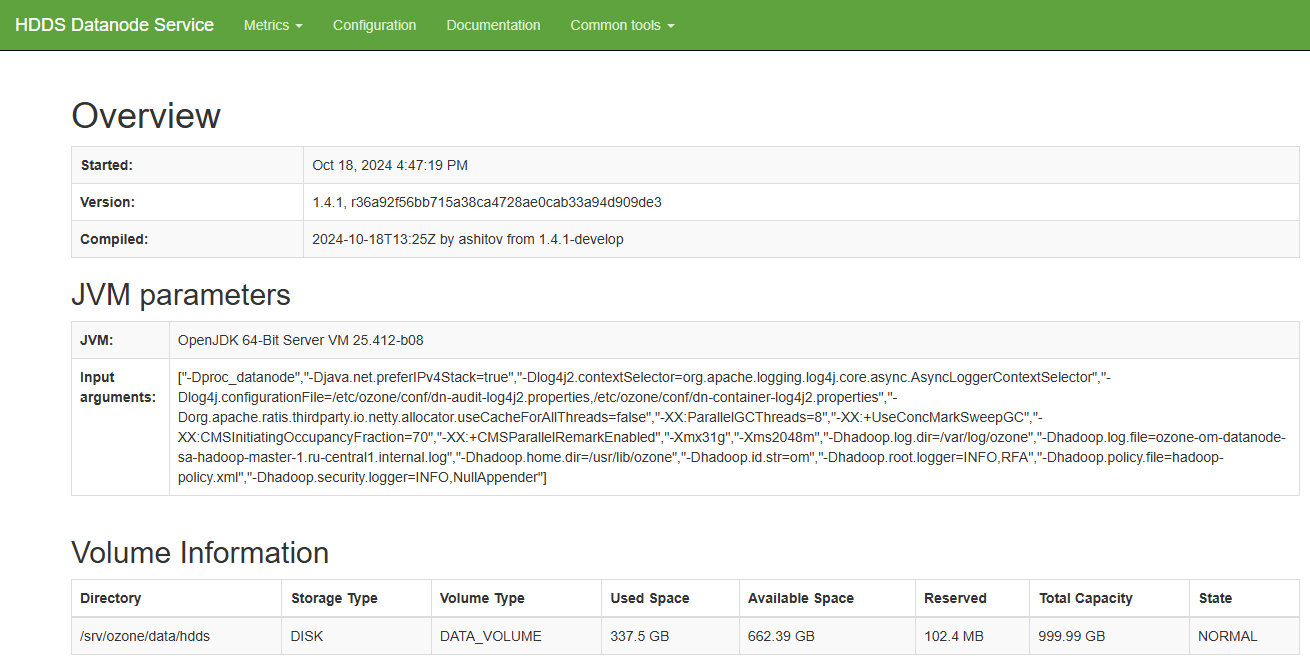
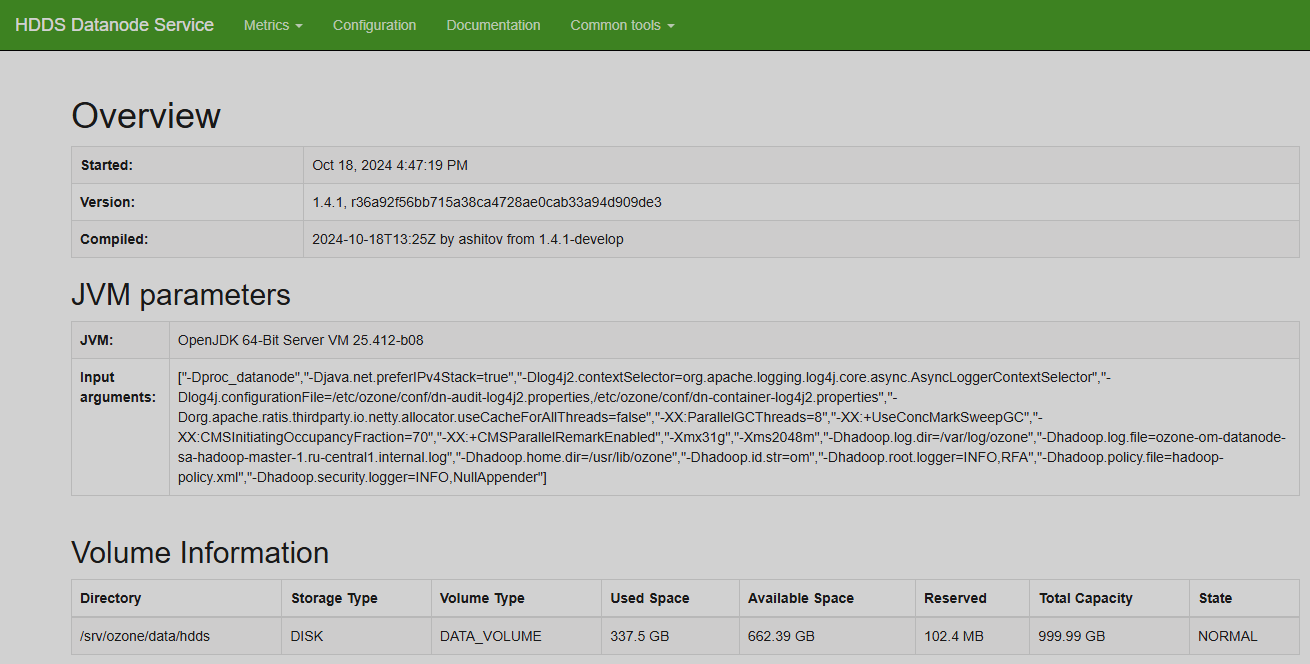
Metrics
Группа Metrics содержит страницу Rpc metrics. Эта страница содержит следующую информацию:
-
Количество выполненных операций и среднее время выполнения каждой операции.
-
Статистика успешных и неудачных событий по метрикам RPC-аутентификации и авторизации.
-
Другие метрики расширений Java (Java Management Extensions, JMX).
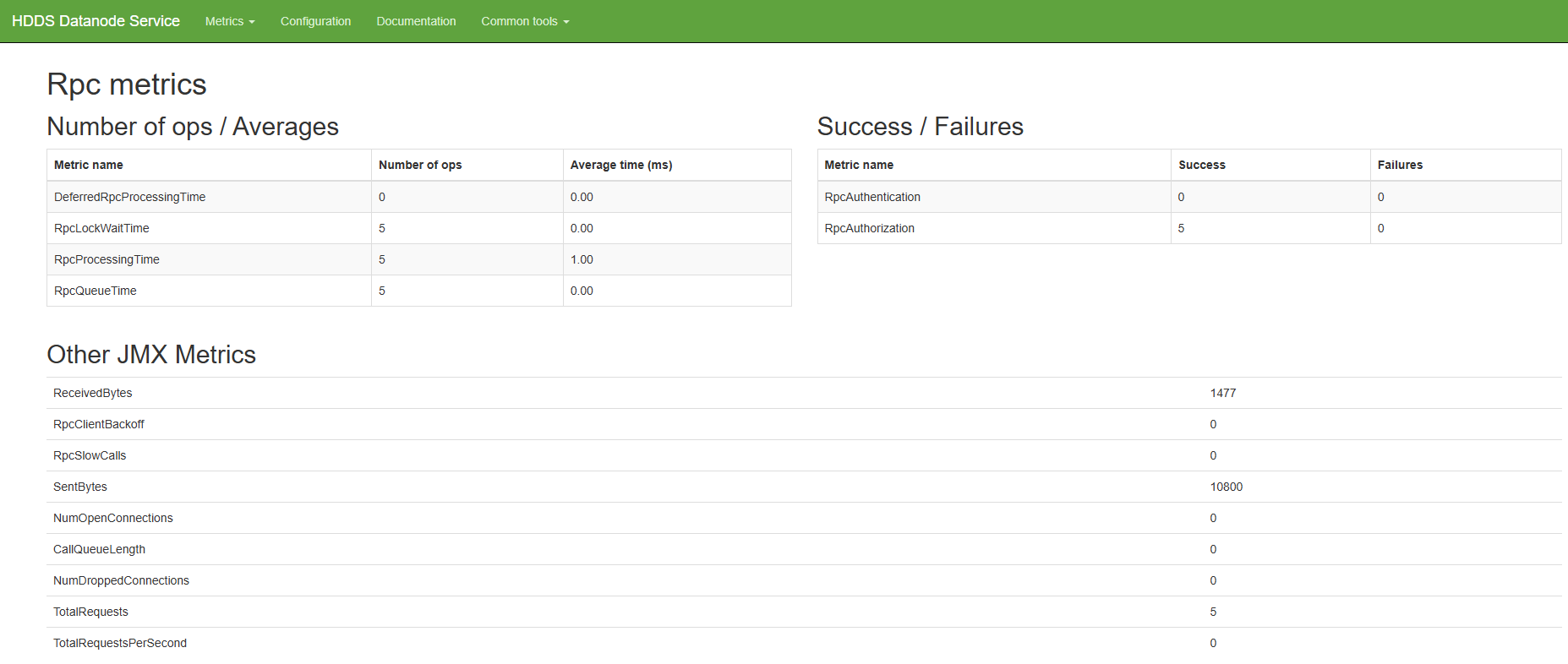
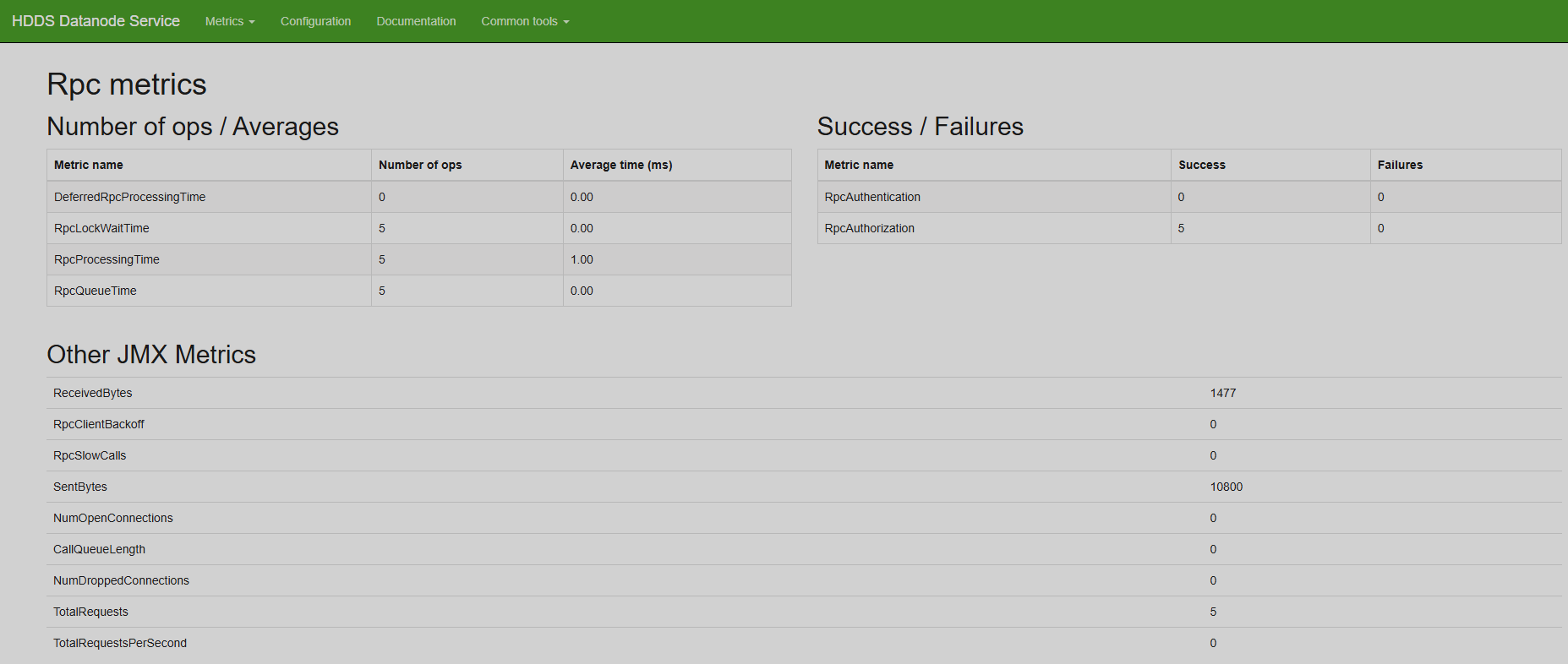
Configuration
Страница Configuration содержит список всех параметров конфигурации, относящихся к работе сервиса Ozone. С помощью поля Search Properties можно искать параметры по их имени или значению. Также можно фильтровать список параметров, выделяя один или несколько тегов, перечисленных в левой части экрана. Для просмотра параметров Ozone Manager нажмите OM в верхней части экрана, а для просмотра параметров Storage Container Manager нажмите SCM. Кроме того, список параметров можно сортировать по их именам и значениям.
Например, для просмотра значений параметров конфигурации, относящихся к режиму высокой доступности в компоненте Storage Container Manager, выделите тег HA и выберите вкладку SCM.
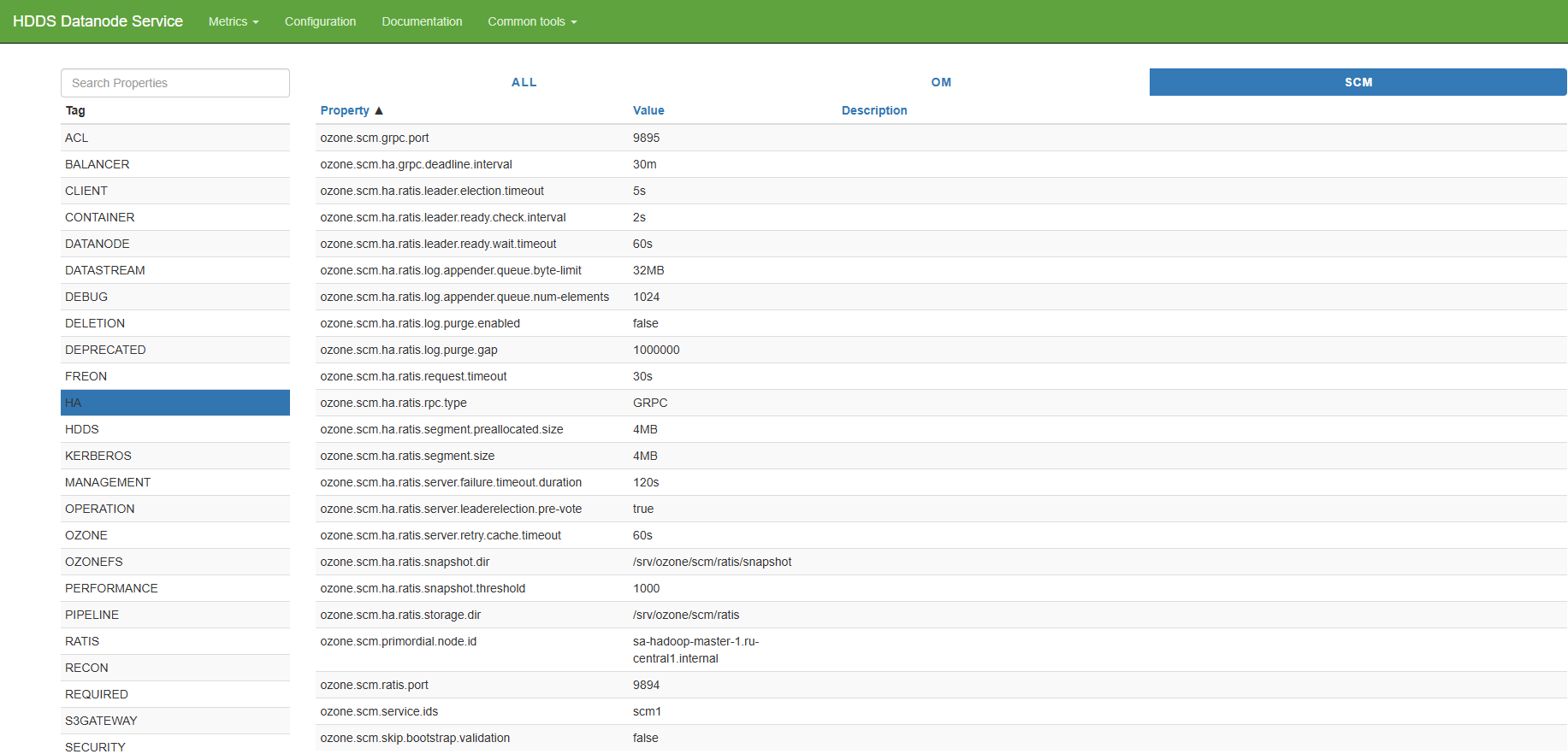
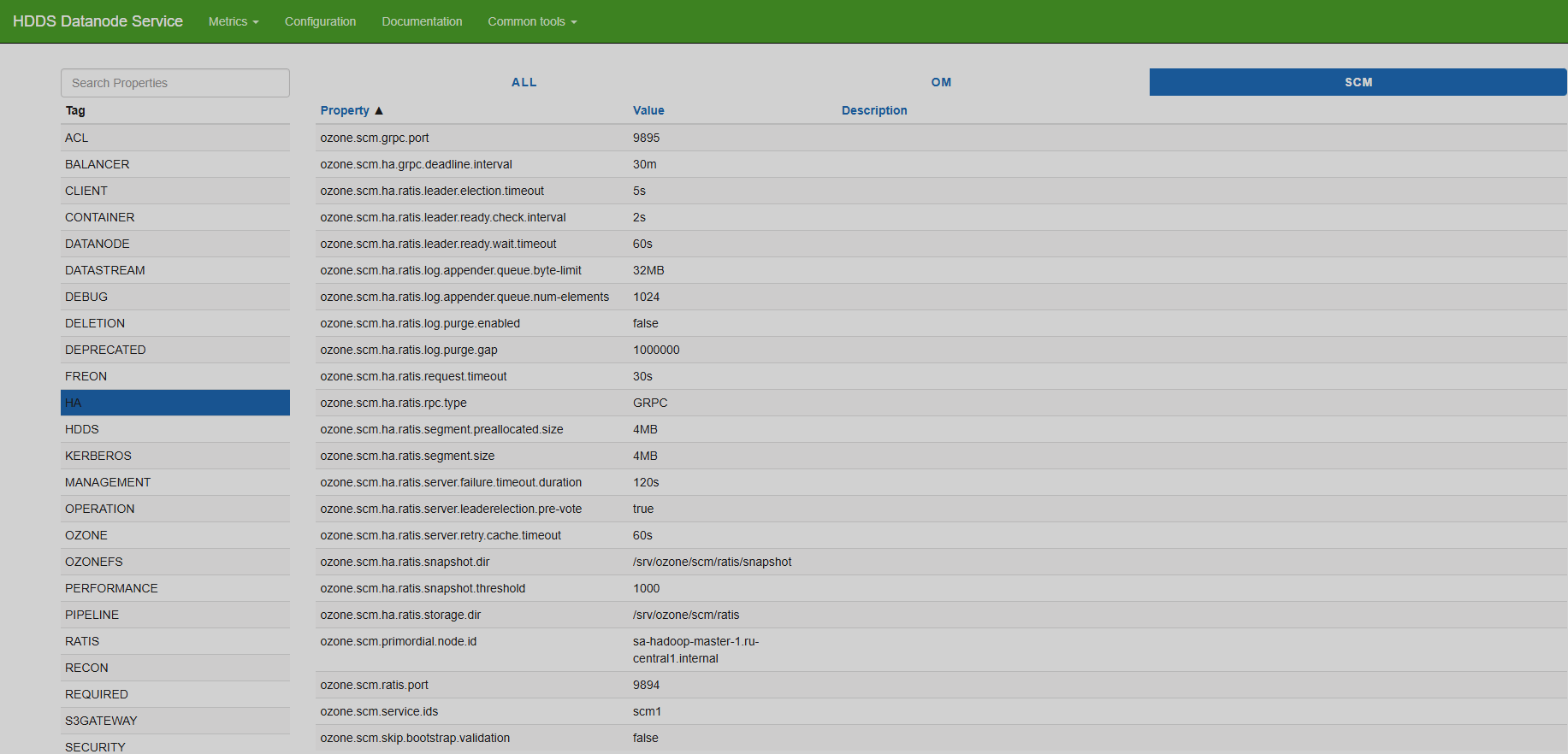
Documentation
Страница Documentation содержит руководство по Apache Ozone. Оно доступно на английском и китайском языках — переключатель языков расположен в правом верхнем углу. Также там расположены ссылки на репозиторий исходного кода Ozone и на официальные сайты Apache Ozone и Apache Software Foudation.
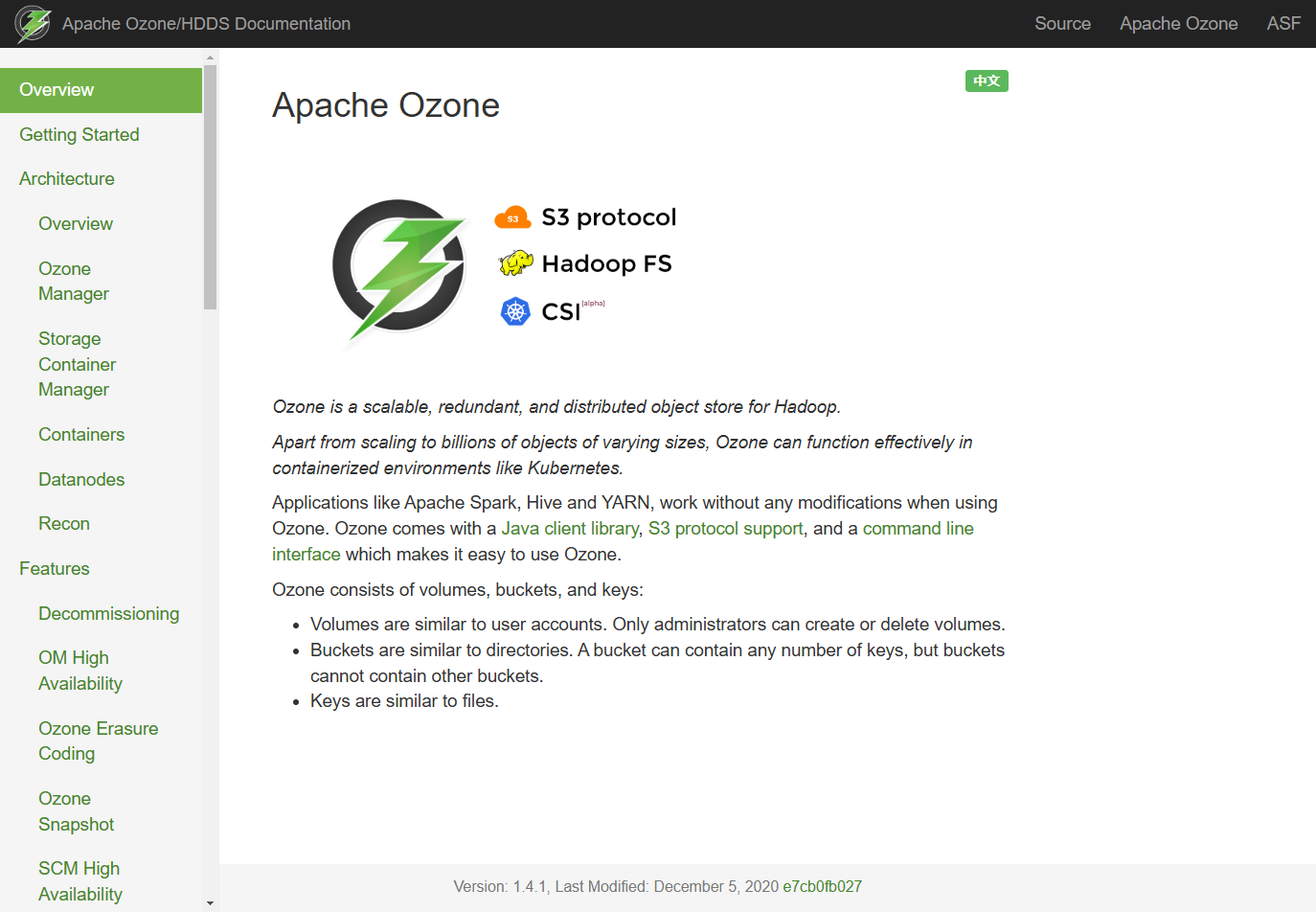
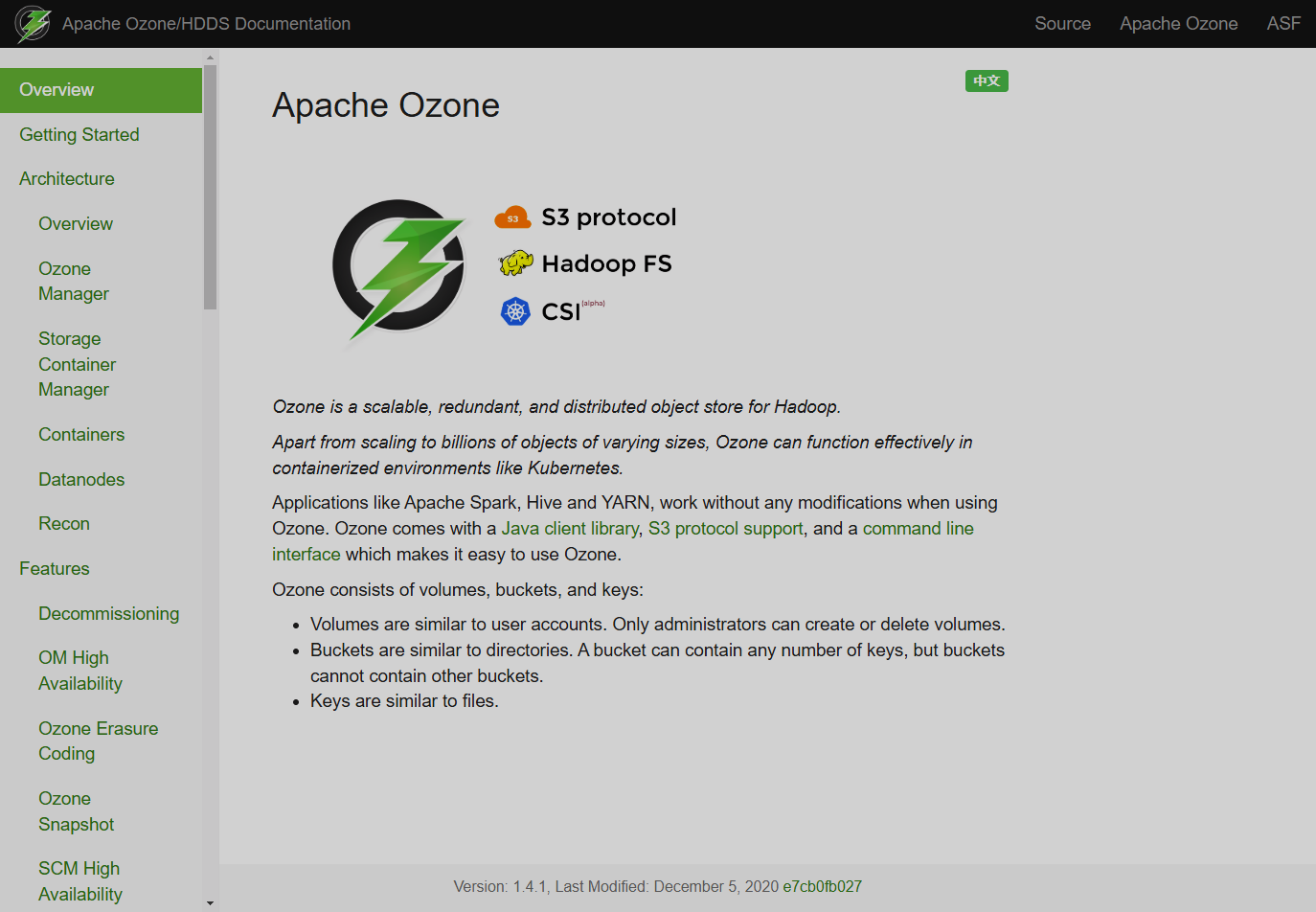
Common tools
Группа Common tools содержит страницы JMX, Config, Stacks и Log levels.
JMX
Страница JMX отображает листинг метрик JMX приложений Java, используемых Ozone.
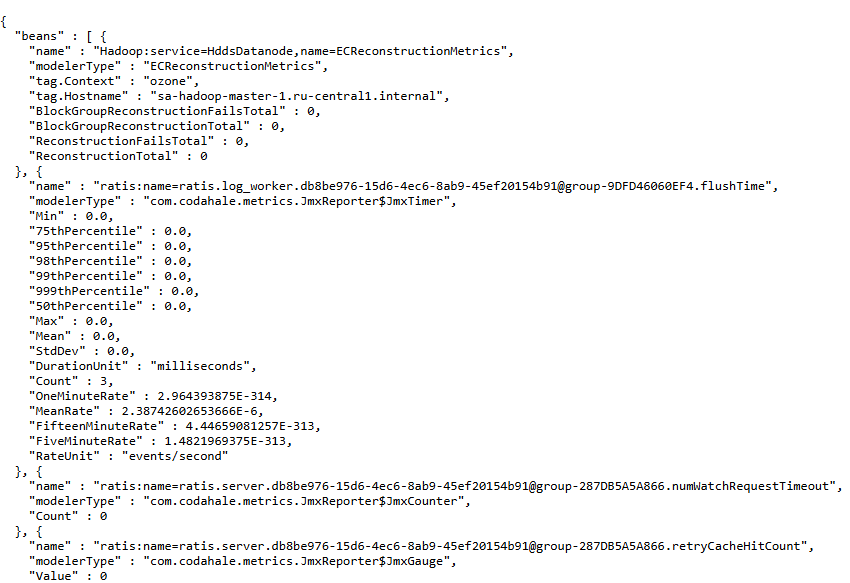
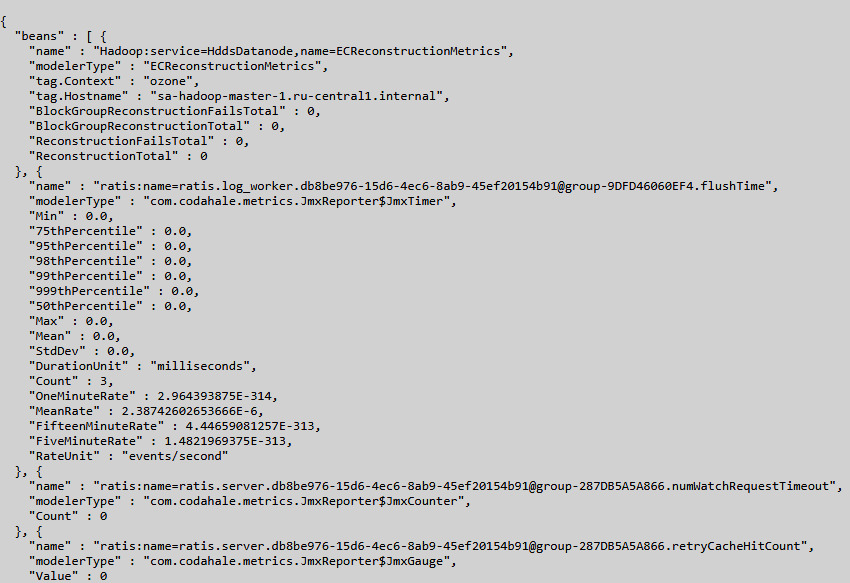
Config
Страница Config отображает листинг всех параметров конфигурации, относящихся к работе сервиса Ozone, в формате XML.
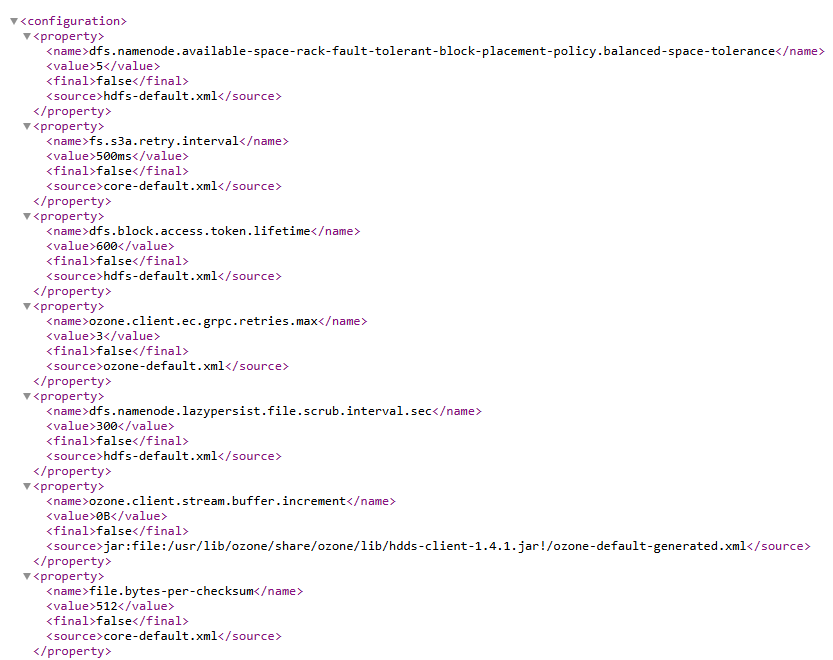
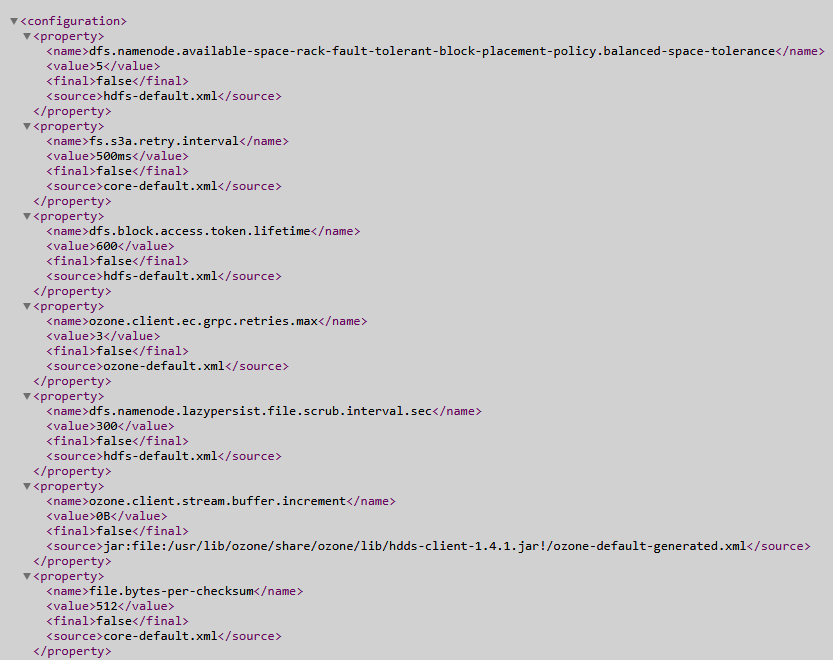
Stacks
Страница Stacks содержит список стеков потоков виртуальной машины Java, используемой сервисом Ozone.
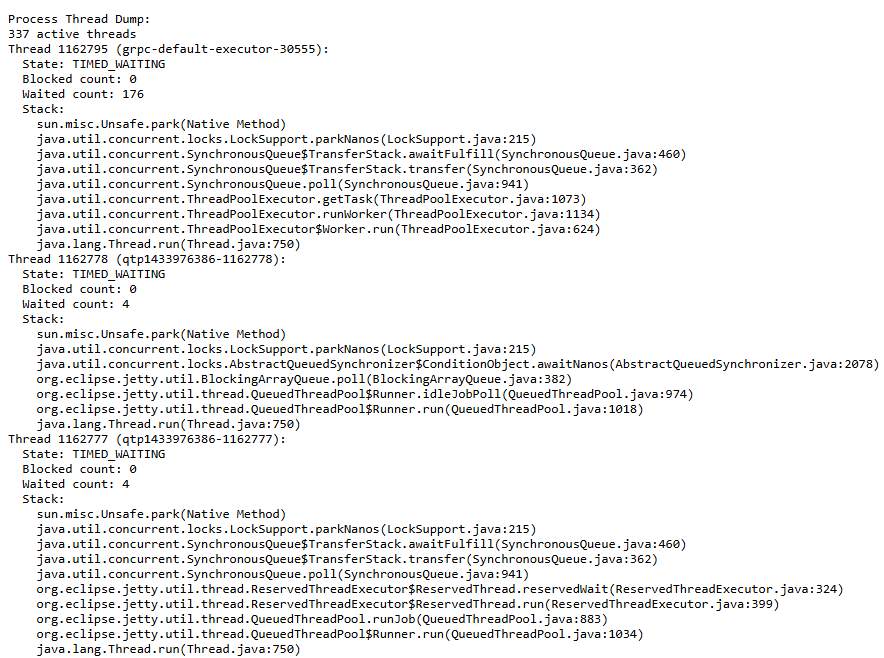
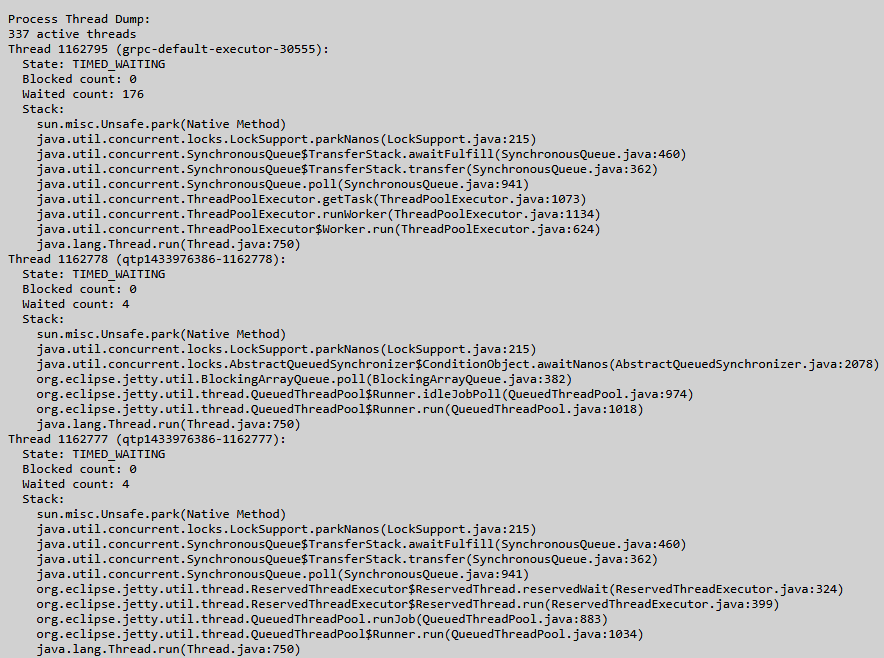
Log levels
Страница Log levels позволяет просматривать и устанавливать уровни журналирования для классов, используемых в Ozone.
Для просмотра уровня журналирования класса вставьте его имя в первое поле Class Name и нажмите Get Log Level.
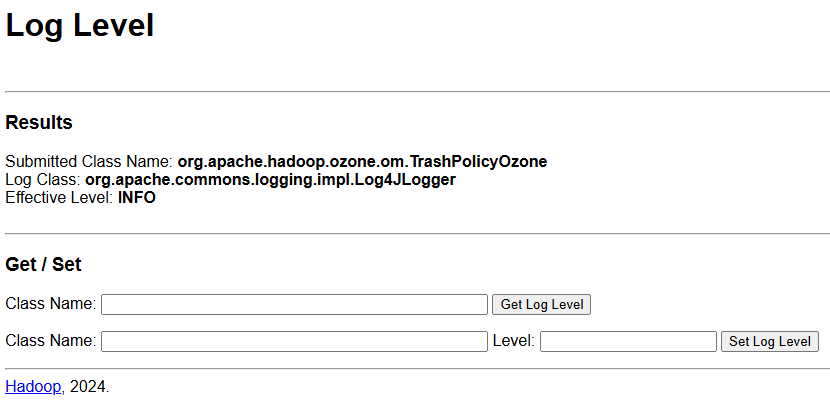
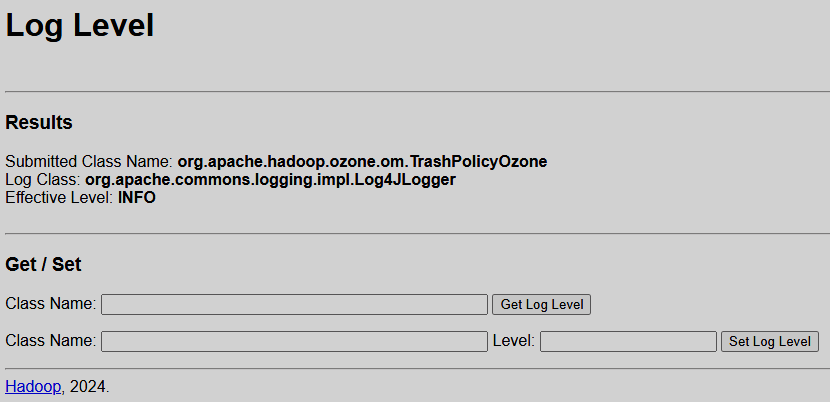
Чтобы установить уровень журналирования для класса, вставьте его имя во второе поле Class Name, затем задайте значение уровня журналирования в поле Level и нажмите Set Log Level.
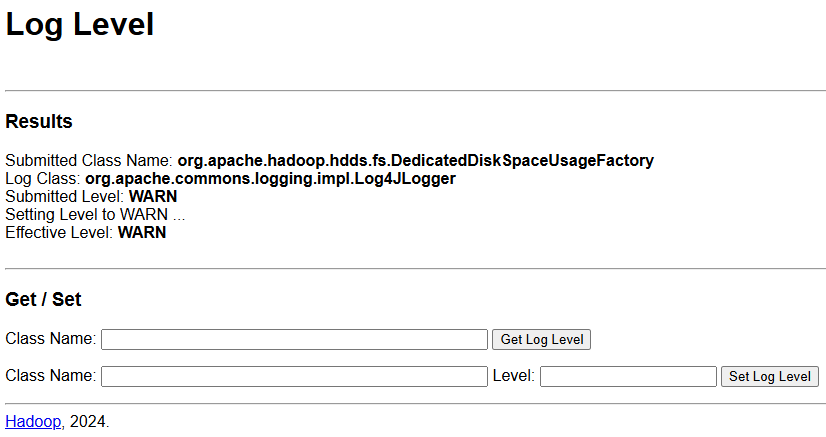
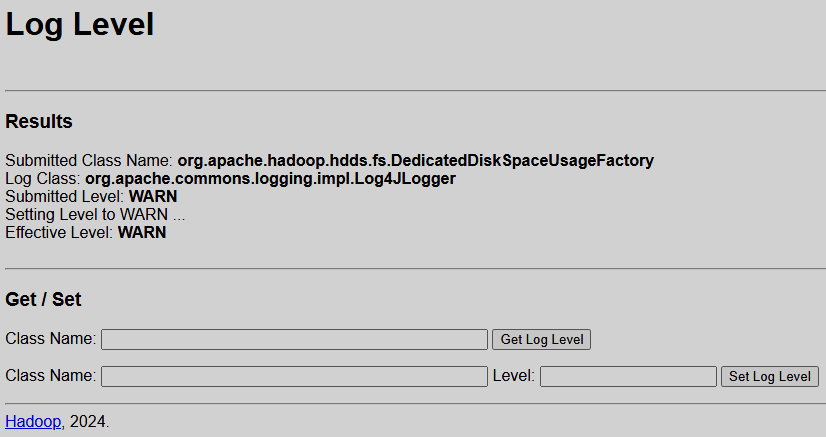
Веб-интерфейс Ozone Manager
Overview
Начальной страницей веб-интерфейса Ozone Manager является страница Overview. Она содержит следующую информацию:
-
Информация о сервисе:
-
время запуска;
-
версия и контрольная сумма;
-
время компиляции, пользователь и исходная ветка.
-
-
Информация о виртуальной машине Java: версия и строка входных аргументов.
-
Статус текущего узла Ozone Manager:
-
номер RPC-порта;
-
идентификатор текущего узла Ozone Manager;
-
роль текущего узла Ozone Manager (ведущий или ведомый);
-
идентификатор группы.
-
-
Роли узлов Ozone Manager в режиме высокой доступности. Текущий узел выделяется зеленым цветом.
-
Информация о метаданных тома: домашние директории Ratis и RocksDB.
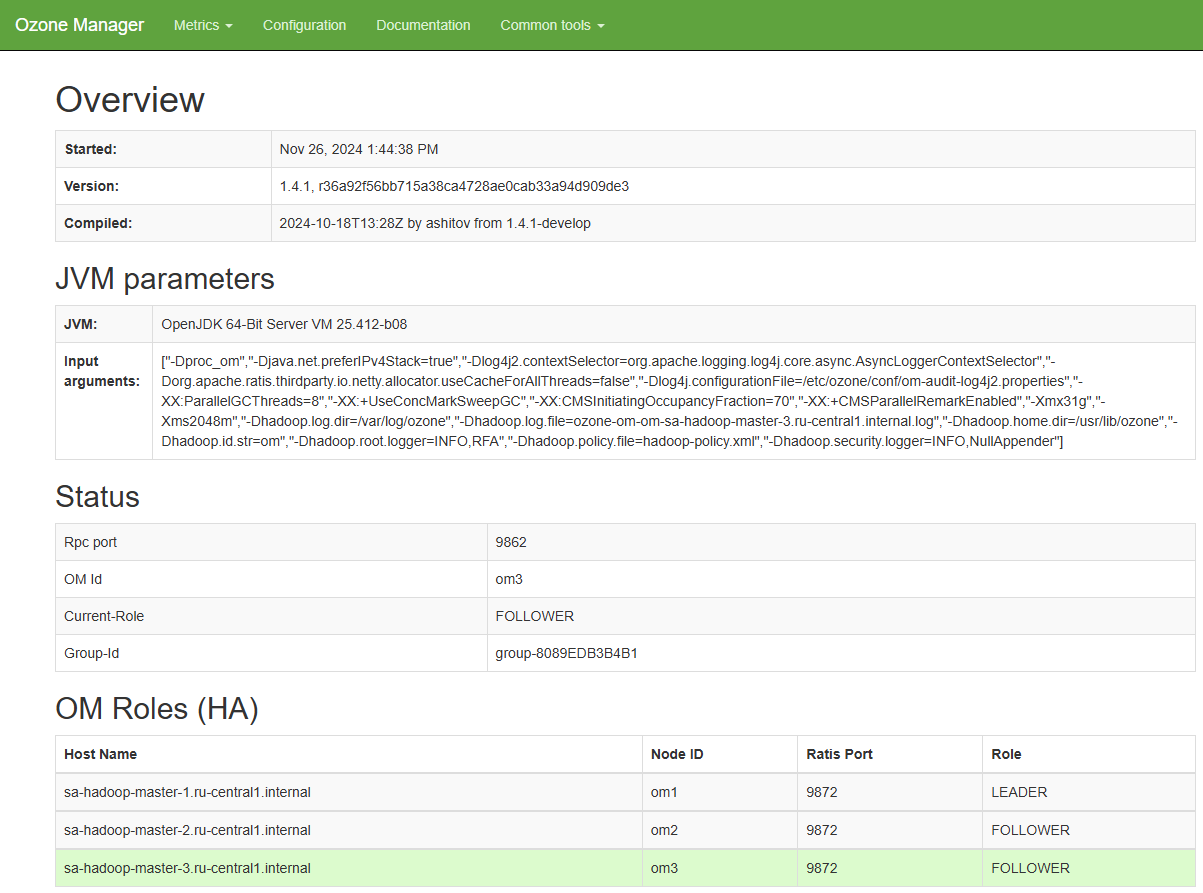
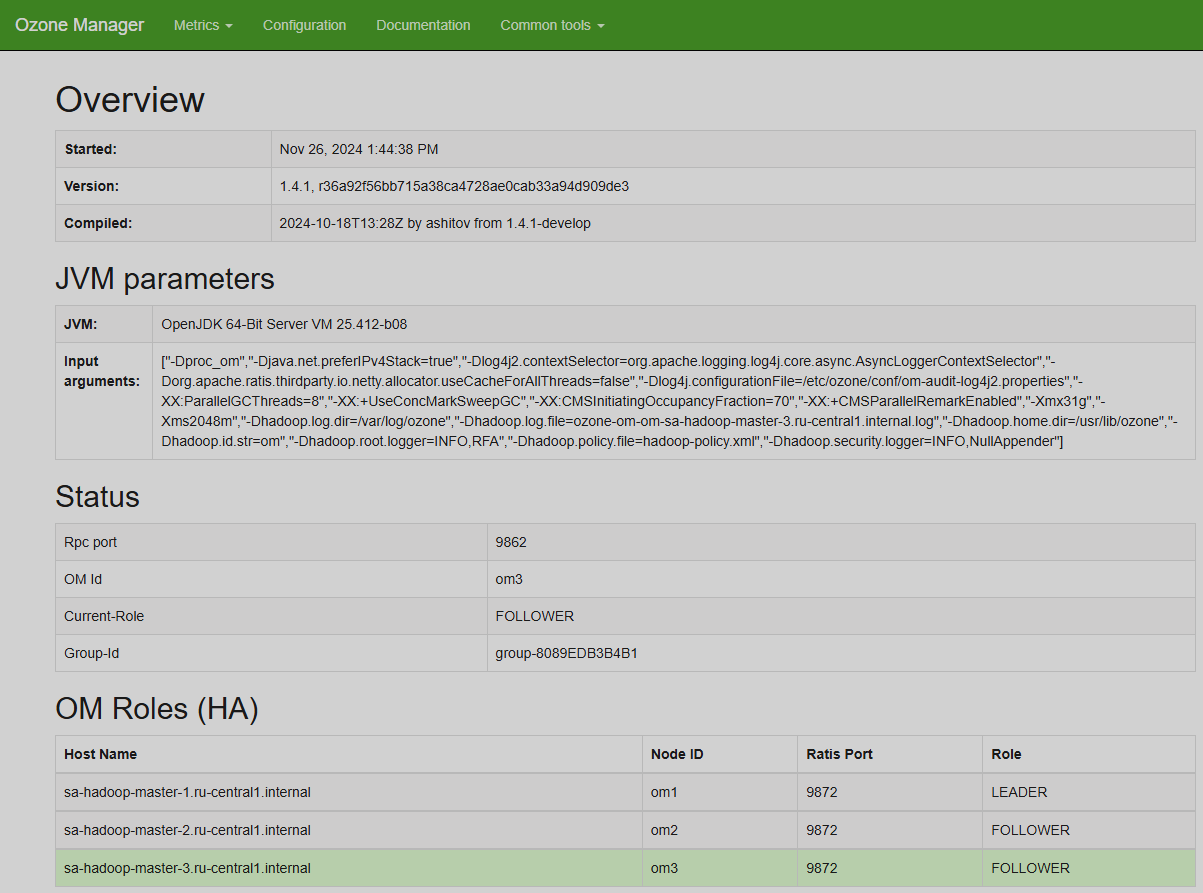
Metrics
Группа Metrics содержит страницы Rpc metrics и OM metrics.
OM metrics
Эта страница содержит круговые диаграммы статистики применения различных параметров JMX (успешно или со сбоем), а также таблицу с некоторыми другими параметрами внизу страницы.
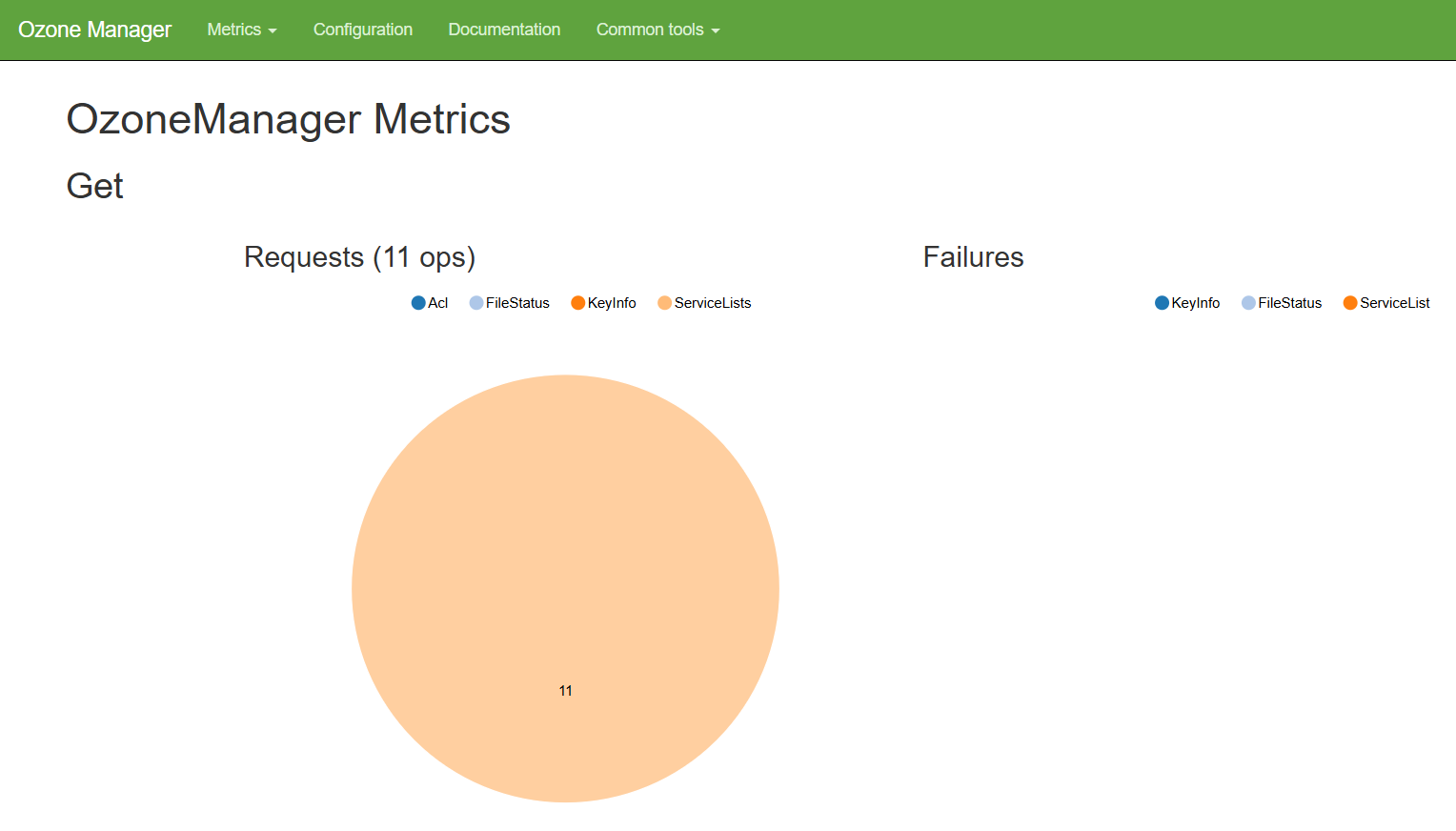
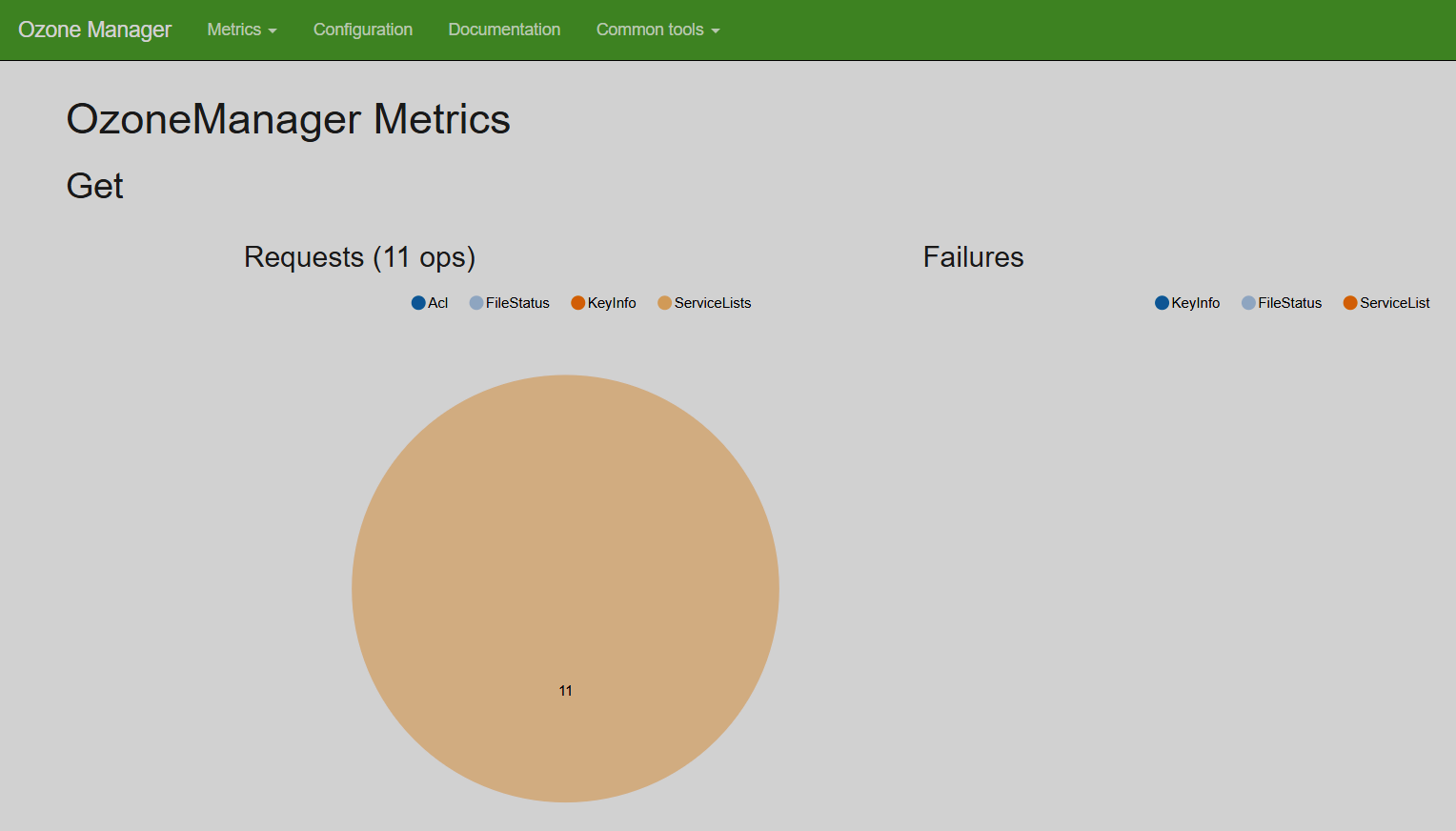
Rpc metrics
Эта страница содержит следующую информацию:
-
Количество выполненных операций и их средние времена.
-
Статистика успешных и неудачных событий по метрикам RPC аутентификации и авторизации.
-
Другие метрики JMX.
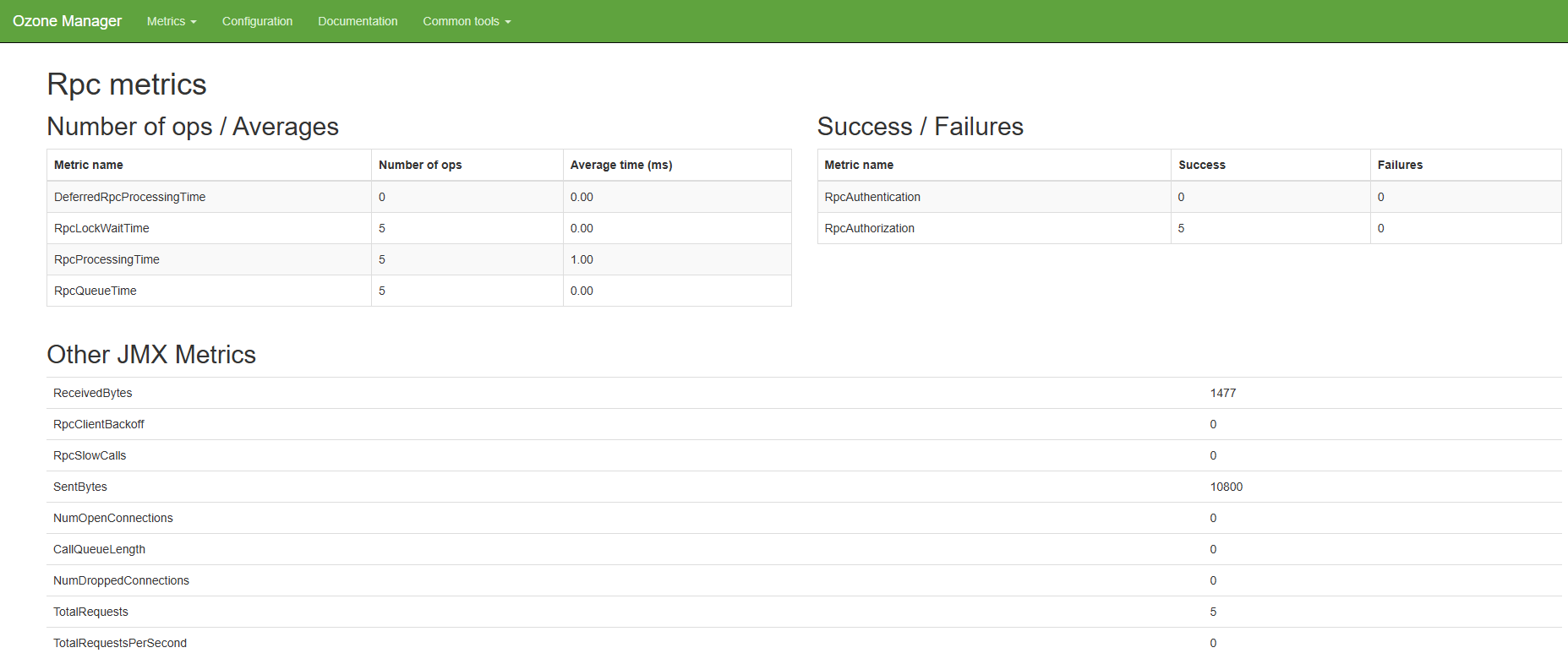
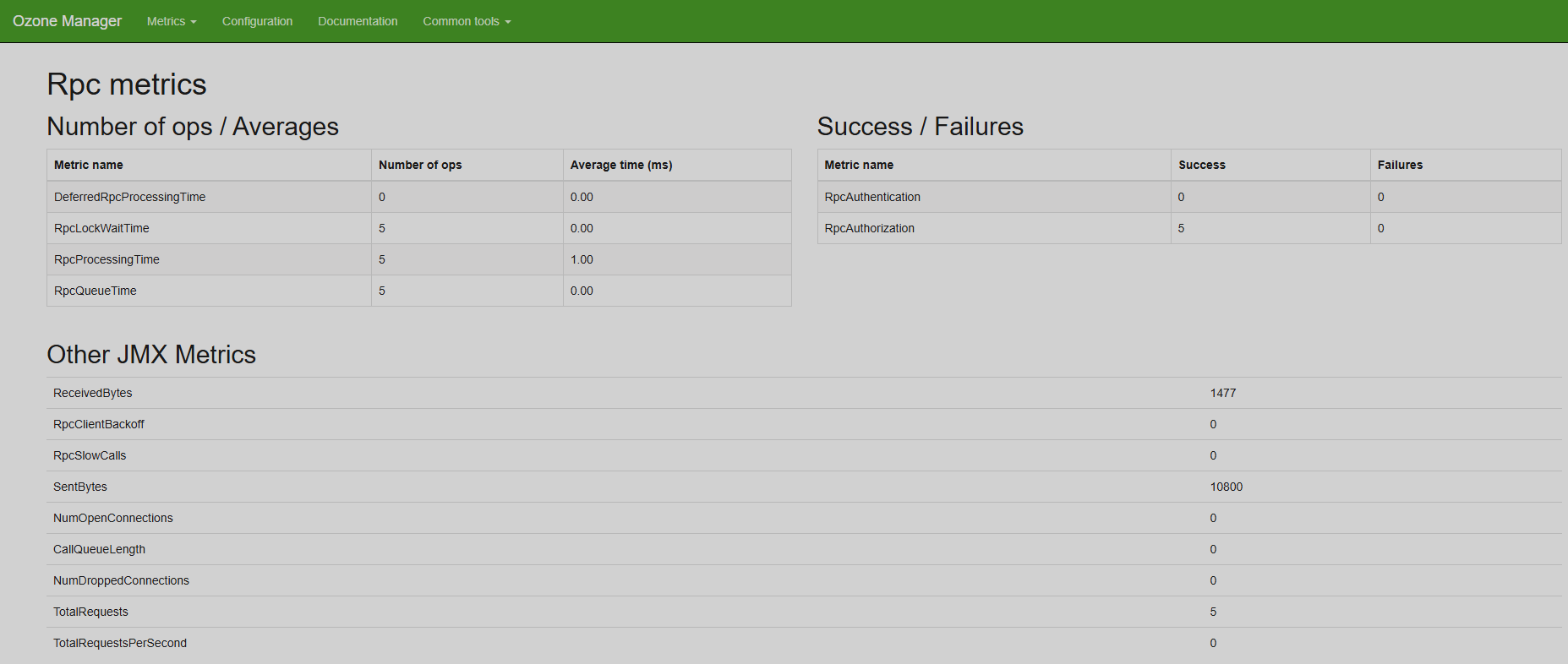
Configuration
Страница Configuration идентична странице Configuration веб-интерфейса Ozone Datanode.
Documentation
Страница Documentation идентична странице Documentation веб-интерфейса Ozone Datanode.
Common tools
Страницы группы Common tools идентичны соответствующим страницам группы Common tools веб-интерфейса Ozone Datanode.
Ozone Recon UI
Overview
Начальной страницей веб-интерфейса Ozone Recon является страница Overview. Она содержит 10 графических блоков с основной краткой статистикой. Некоторые блоки содержат ссылки на соответствующие страницы веб-интерфейса. Блок Cluster Capacity имеет легенду, всплывающую при наведении курсора. Блок Container также имеет всплывающую подсказку.
Эта страница по умолчанию обновляется автоматически. Можно отключить автообновление, нажав на его переключатель в верхней правой области страницы. В той же области можно вручную выполнить обновление страницы или синхронизацию баз данных с помощью соответствующих кнопок.
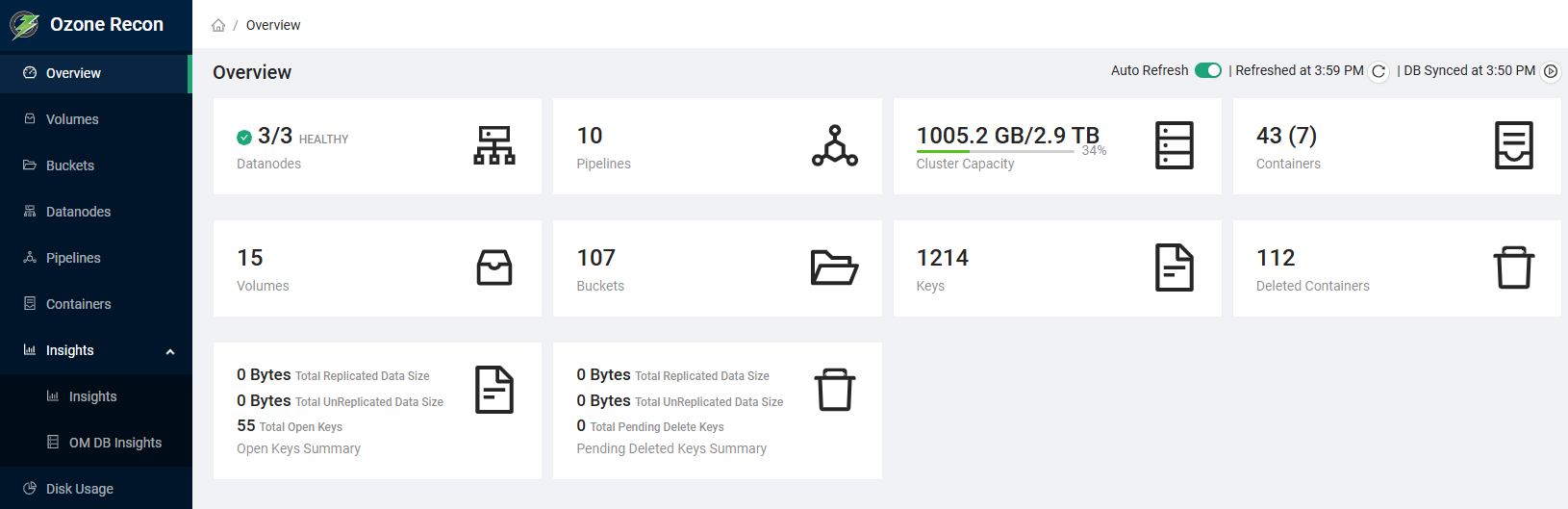
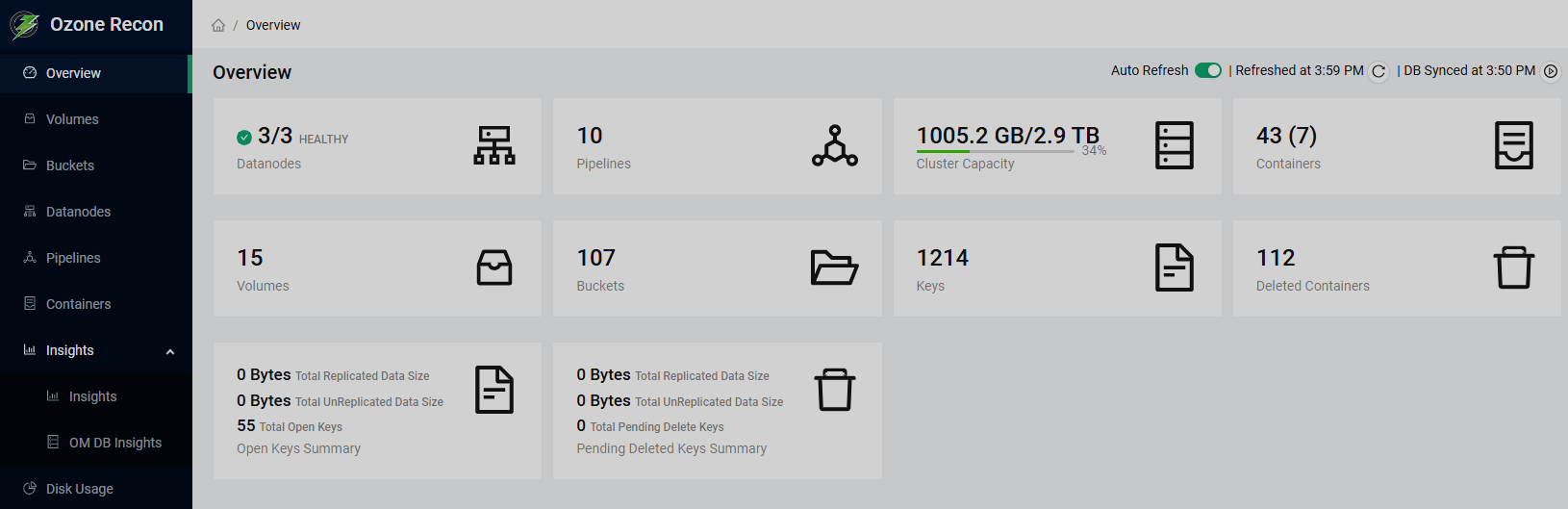
Volumes
Страница Volumes содержит информацию о томах, находящихся в хранилище Ozone. Информация представлена в виде таблицы, имеющей следующие столбцы:
-
Volume — имя тома.
-
Owner — имя пользователя владельца тома.
-
Admin — имя пользователя администратора тома.
-
Creation Time — время создания тома.
-
Modification Time — время последнего изменения тома.
-
Quota — значение квоты для тома или бакетов, если задано.
-
Namespace Capacity — статистика использования томом пространств имен (namespaces): использованные, оставшиеся и процент использованных от общего числа пространств имен.
-
Buckets — ссылка на страницу Buckets с примененным к списку фильтром по этому тому.
-
ACLs — кнопка просмотра списка управления доступом для тома.
В таблице доступна сортировка по всем столбцам, кроме Quota, Buckets и ACLs. Можно произвольно выбирать столбцы для отображения в выпадающем списке Columns в верхней области страницы. Также можно задать ограничение на количество строк в выпадающем списке Limit в той же области. Кроме того, можно включать и выключать автообновление и обновлять страницу вручную таким же образом, как и на странице Overview. В нижней части страницы расположены инструменты пагинации.
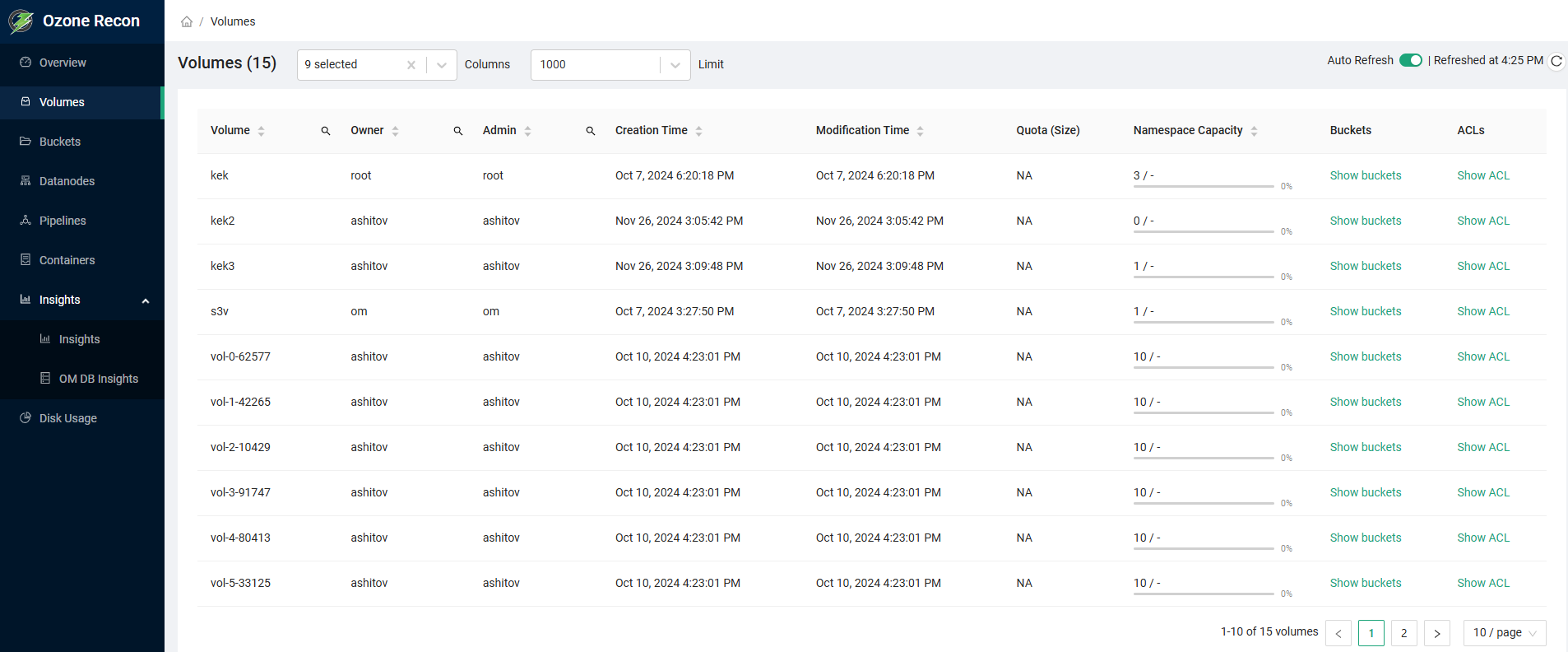
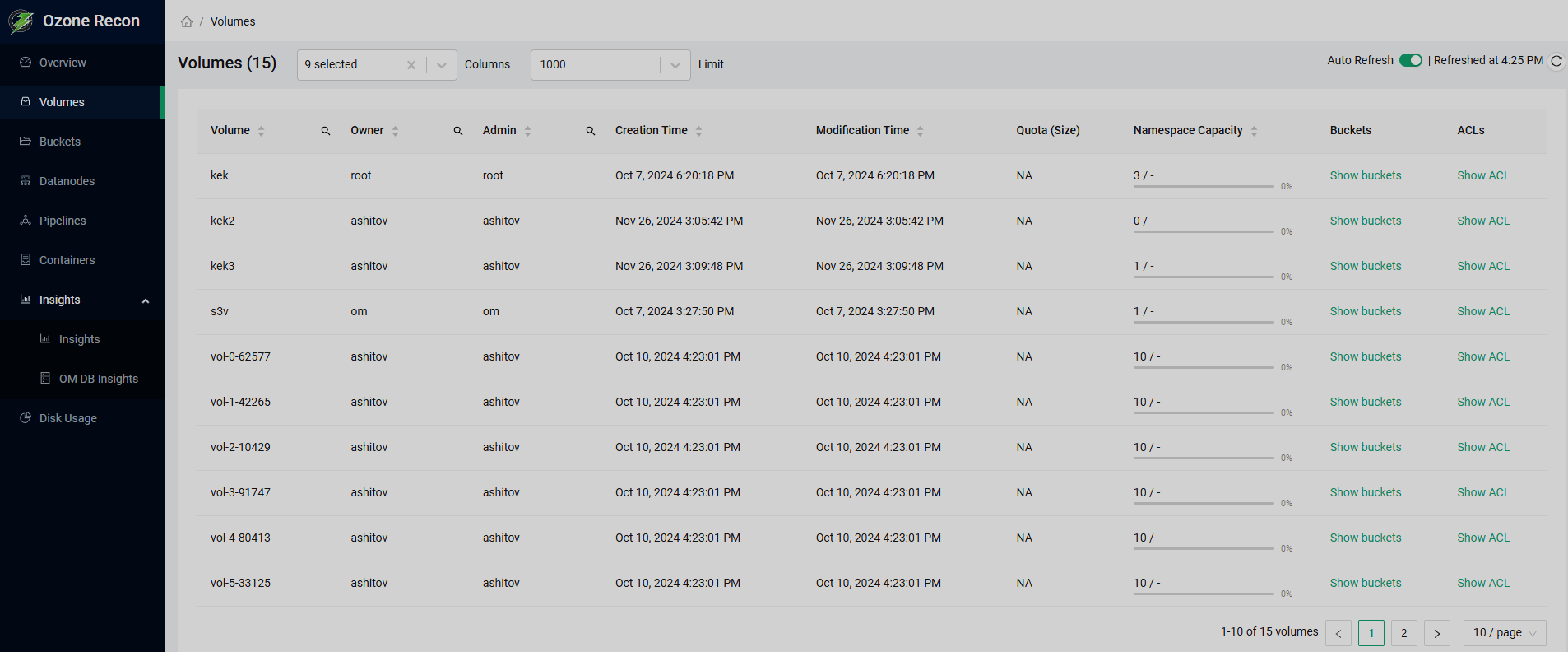
Buckets
Страница Buckets содержит информацию о бакетах, хранящихся в томах. Информация представлена в виде таблицы, имеющей следующие столбцы:
-
Bucket — имя бакета.
-
Volume — имя тома, которому принадлежит бакет.
-
Owner — имя пользователя владельца бакета.
-
Versioning — использование версионности для бакета.
-
Storage Type — тип хранилища, в котором располагается бакет. Возможные значения:
SSD,DISK,ARCHIVEилиRAM_DISK. -
Bucket Layout — тип схемы организации данных бакета. Возможные значения:
FILE_SYSTEM_OPTIMIZED,OBJECT_STOREилиLEGACY. -
Creation Time — время создания бакета.
-
Modification Time — время последнего изменения бакета.
-
Storage Capacity — пространство в хранилище, занимаемое бакетом, оставшееся пространство и процент занятого пространства от общего.
-
Namespace Capacity — статистика использования бакетом пространств имен: использованные, оставшиеся и процент использованных от общего числа пространств имен.
-
Source Volume — том, в котором был создан бакет.
-
Source Bucket — бакет, на основе которого был создан этот бакет.
-
ACLs — кнопка просмотра списка управления доступом для бакета.
В таблице доступна сортировка по всем столбцам, кроме Versioning, Source Volume, Source Bucket и ACLs. Можно произвольно выбирать столбцы для отображения в выпадающем списке Columns в верхней области страницы и фильтровать таблицу по томам с помощью выпадающего списка Volumes. Также можно задать ограничение на количество строк в выпадающем списке Limit в той же области. Кроме того, можно включать и выключать автообновление и обновлять страницу вручную таким же образом, как и на странице Overview. В нижней части страницы расположены инструменты пагинации.

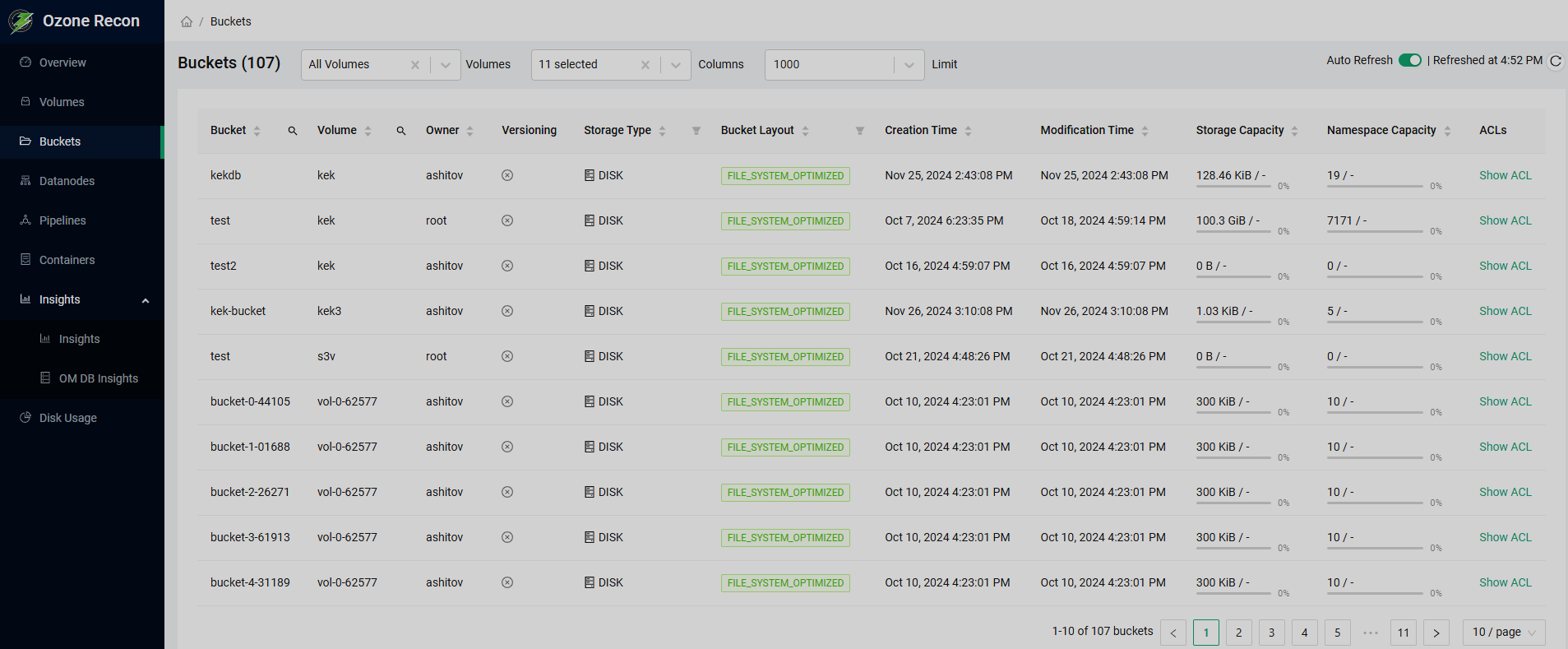
Datanodes
Страница Datanodes содержит информацию об узлах данных (datanode) в кластере Ozone. Информация представлена в виде таблицы, имеющей следующие столбцы:
-
Hostname — полное доменное имя узла данных.
-
State — состояние работоспособности узла данных. Возможные значения:
HEALTHY,HEALTHY_READONLY,STALEилиDEAD. -
Operational State — рабочее состояние узла данных. Возможные значения:
IN_SERVICE,DECOMMISSIONINGилиDECOMMISSIONED. -
Uuid — UUID узла данных.
-
Storage Capacity — статистика использования хранилища на узле данных: использованное пространство, оставшееся пространство и процент использованного от общего объема.
-
Last Heartbeat — время получения последнего heartbeat от узла данных.
-
Pipeline ID(s) — список идентификаторов пайплайнов, в которых участвует узел данных.
-
Leader Count — количество пайплайнов, в которых узел данных выбран ведущим.
-
Containers — количество контейнеров в узле данных.
-
Open Containers — количество открытых контейнеров на один пайплайн.
-
Version — номер версии Ozone, установленной в узле данных.
-
Setup Time — время запуска узла данных.
-
Revision — контрольная сумма дистрибутива Ozone, установленного в узле данных.
-
Build Date — время, когда был собран дистрибутив Ozone, установленный в узле данных.
-
Network Location — сетевое расположение узла данных.
В таблице доступна сортировка по всем столбцам, кроме Pipeline ID(s). Можно произвольно выбирать столбцы для отображения в выпадающем списке Columns в верхней области страницы. Кроме того, можно включать и выключать автообновление и обновлять страницу вручную таким же образом, как и на странице Overview. В нижней части страницы расположены инструменты пагинации.
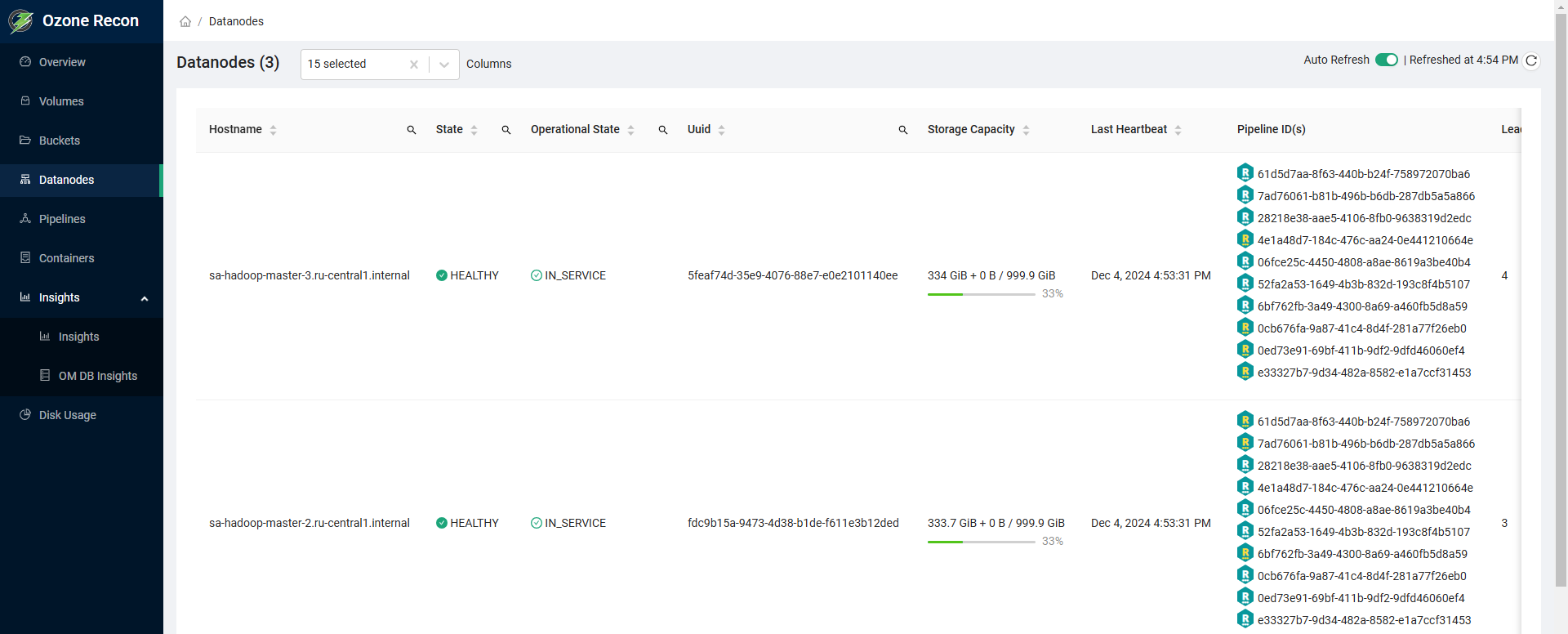
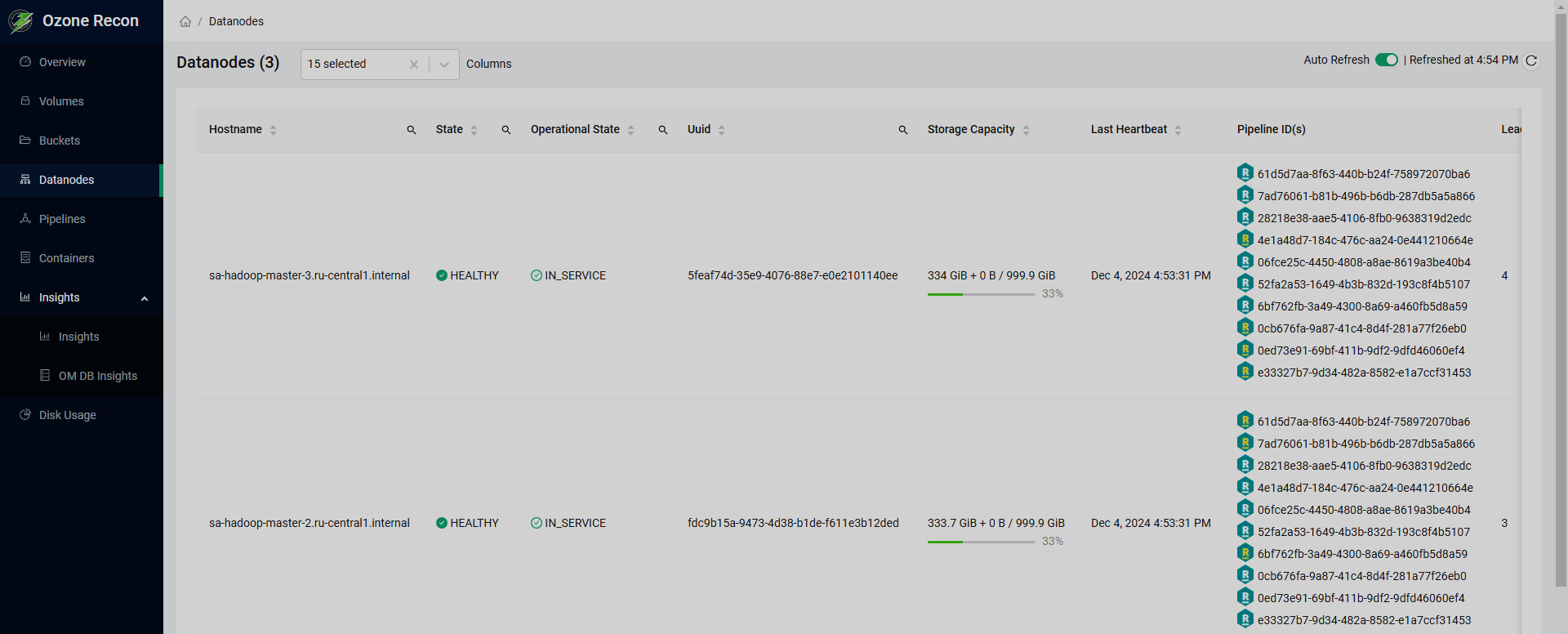
Pipelines
Страница Pipelines содержит информацию о пайплайнах в кластере Ozone. Информация представлена в виде таблицы, имеющей следующие столбцы:
-
Pipeline ID — идентификатор пайплайна.
-
Replication Type & Factor — тип репликации (
RATISилиSTANDALONE) и значение фактора репликации. -
Status — статус пайплайна. Возможные значения:
OPEN(открыт) илиCLOSED(закрыт). -
Containers — количество контейнеров в пайплайне.
-
Datanodes — список узлов данных в пайплайне.
-
Leader — узел данных, имеющий роль Ratis
LEADER(ведущий) в пайплайне. -
Last Leader Election — время последнего назначения узлу данных роли Ratis
LEADERв пайплайне. -
Lifetime — время, в течение которого пайплайн является открытым.
-
No. of Elections — количество назначений какому-либо узлу данных роли Ratis
LEADERв пайплайне.
Можно включать и выключать автообновление и обновлять страницу вручную таким же образом, как и на странице Overview. В нижней части страницы расположены инструменты пагинации.
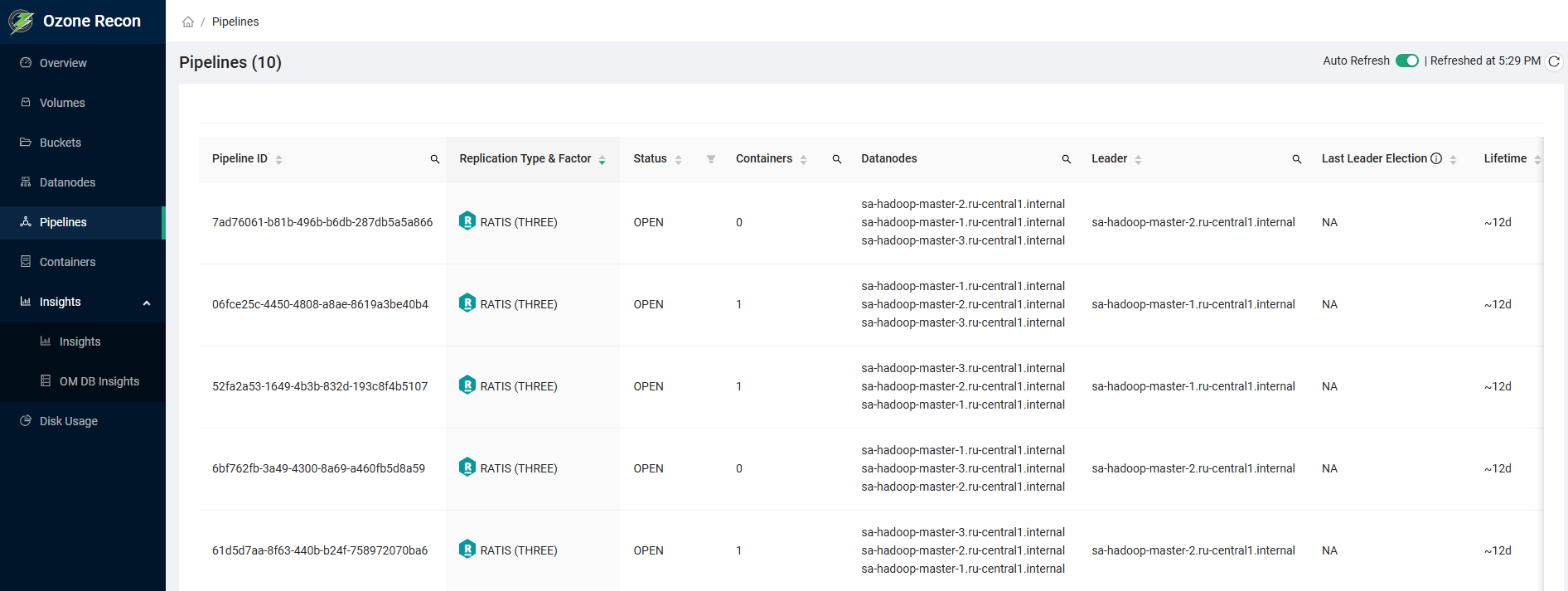
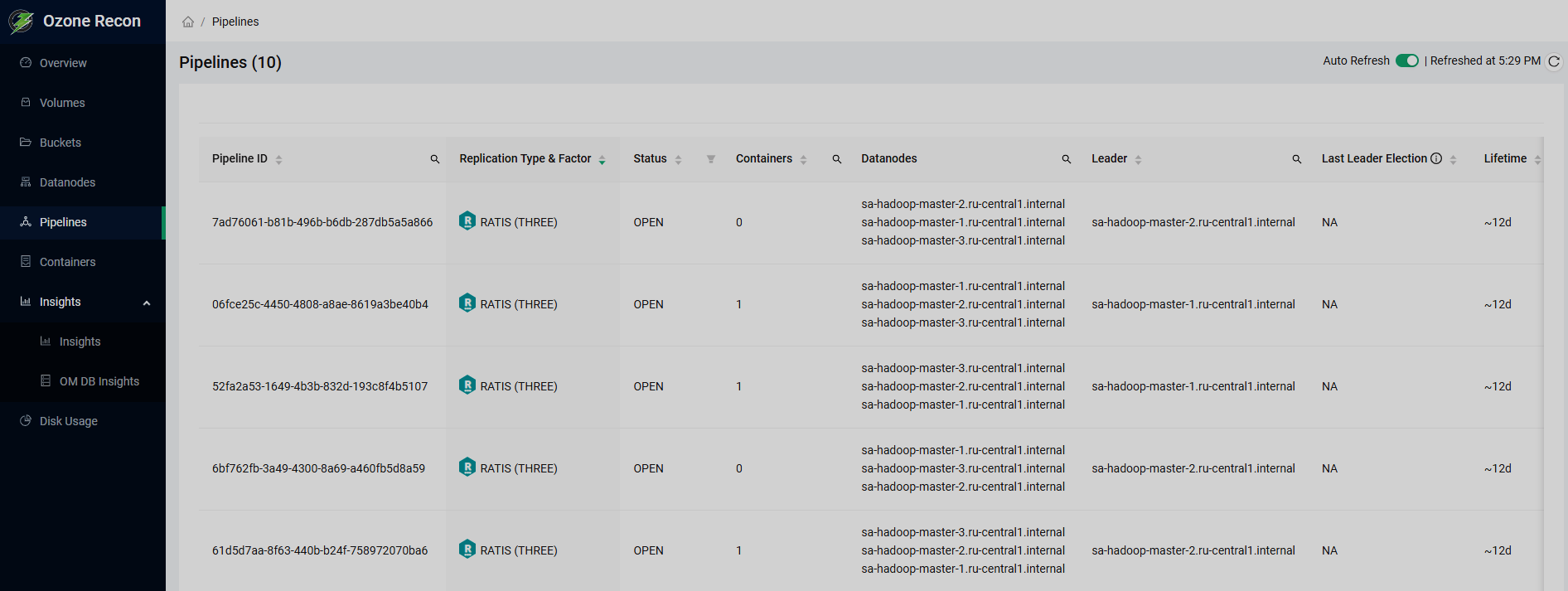
Containers
Страница Containers содержит информацию о контейнерах, хранящихся в кластере Ozone. Она имеет четыре вкладки, которые содержат следующую информацию:
-
Missing — контейнеры, о которых не сообщает ни один узел данных (например, когда контейнер не был удален, но все узлы данных, на которых он был расположен, недоступны).
-
Under-Replicated — контейнеры, у которых меньше реплик, чем ожидается.
-
Over-Replicated — контейнеры, у которых больше реплик, чем ожидается.
-
Mis-Replicated — контейнеры, реплики которых противоречат политике репликации (например, расположены на одном и том же узле).
Информация в каждой из этих вкладок представлена в виде таблицы, имеющей следующие столбцы:
-
Container ID — идентификатор контейнера.
-
No. of Keys — количество ключей, хранящихся в контейнере.
-
Actual/Expected Replica(s) — действительное и ожидаемое количество реплик контейнера.
-
Datanodes — список узлов данных, на которых ожидается хранение реплик контейнера.
-
Pipeline ID — идентификатор пайплайна, которому принадлежит контейнер.
-
Unhealthy Since — момент времени, в который контейнер перестал быть доступным, стал иметь неправильное количество реплик или его реплики стали противоречить политике репликации, в зависимости от вкладки.
В нижней части страницы расположены инструменты пагинации.
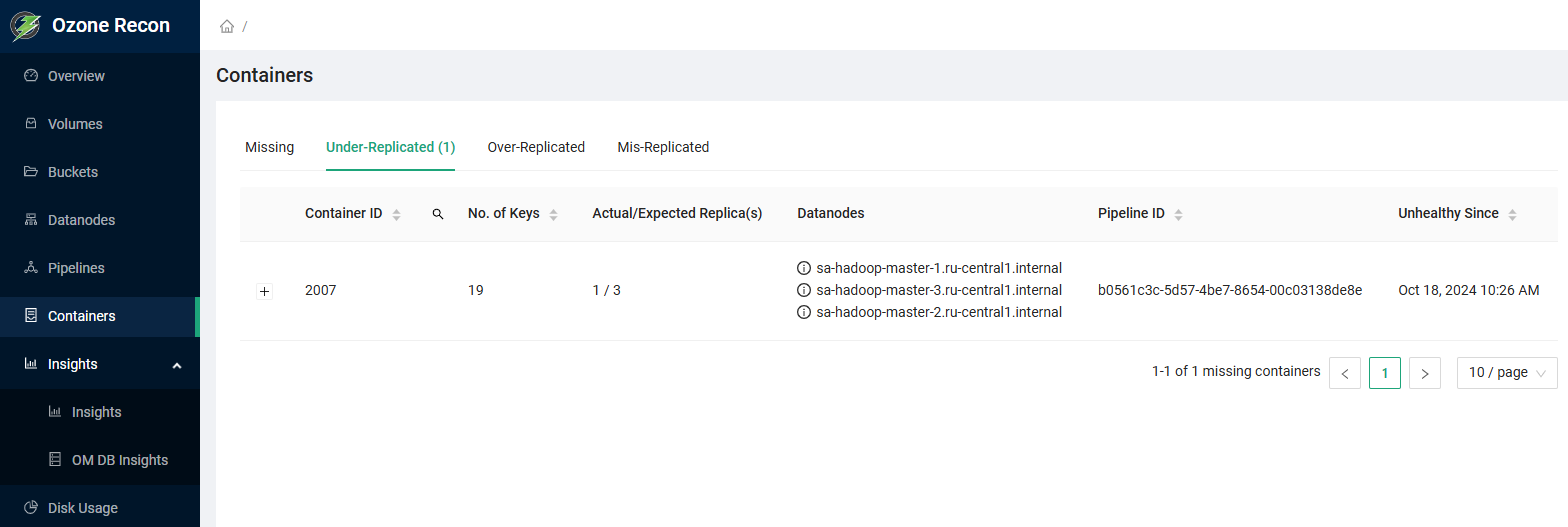
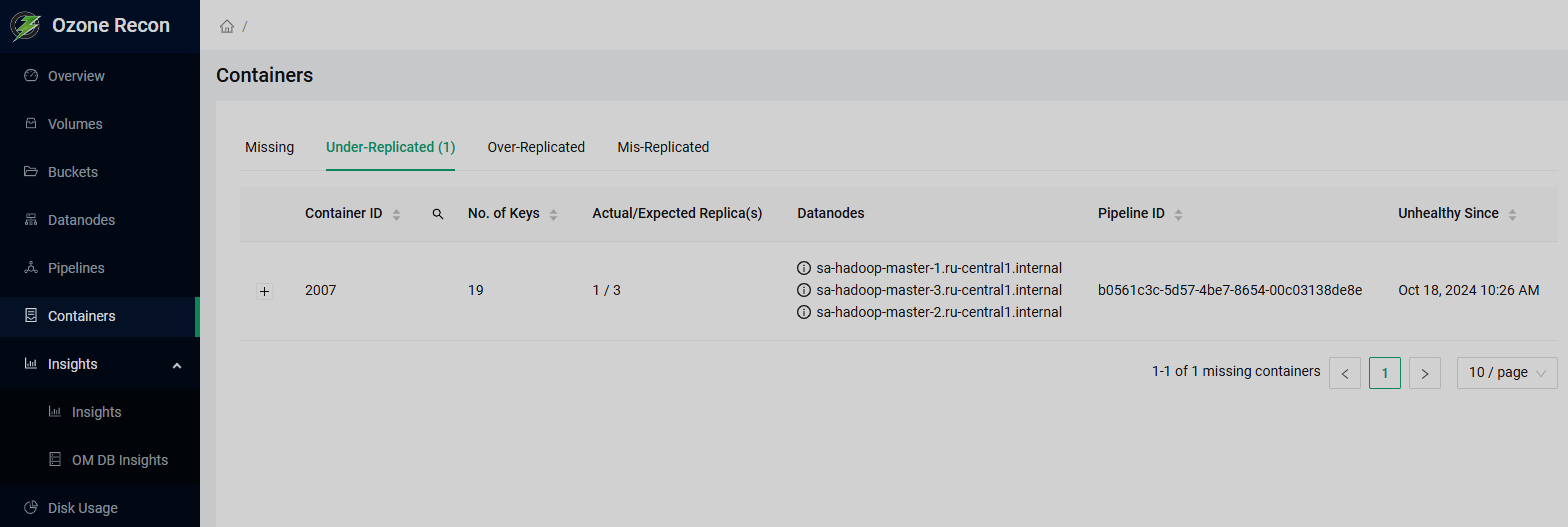
Insights
Группа Insights содержит страницы Insights и OM DB Insights.
Insights
На вкладке File Size страницы Insights отображается гистограмма, показывающая распределение файлов по их размерам. Можно выбрать тома для включения в представление с помощью выпадающего списка Volumes. Если выбрать единственный том, можно выбрать его конкретные бакеты в выпадающем списке Buckets.
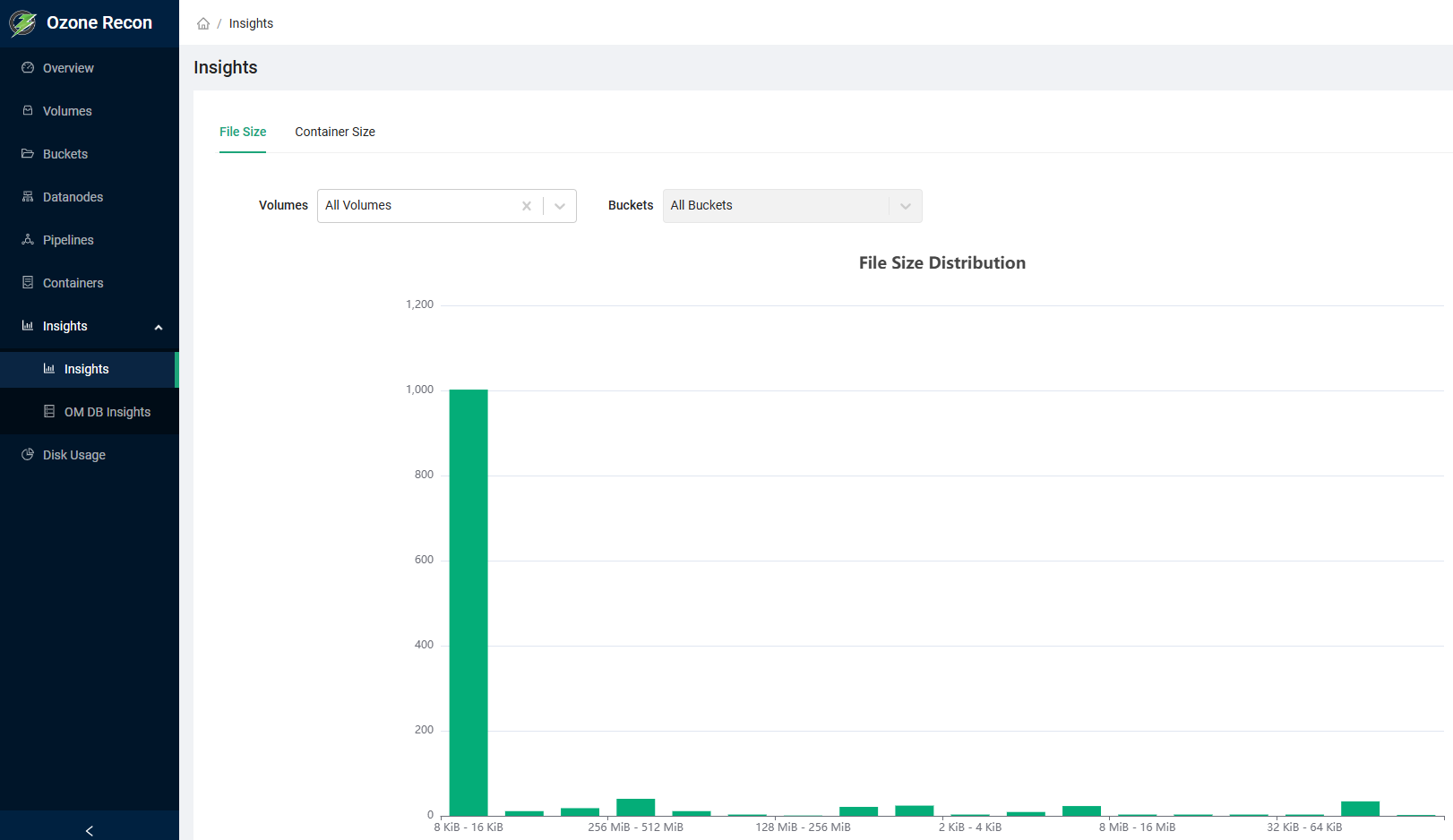
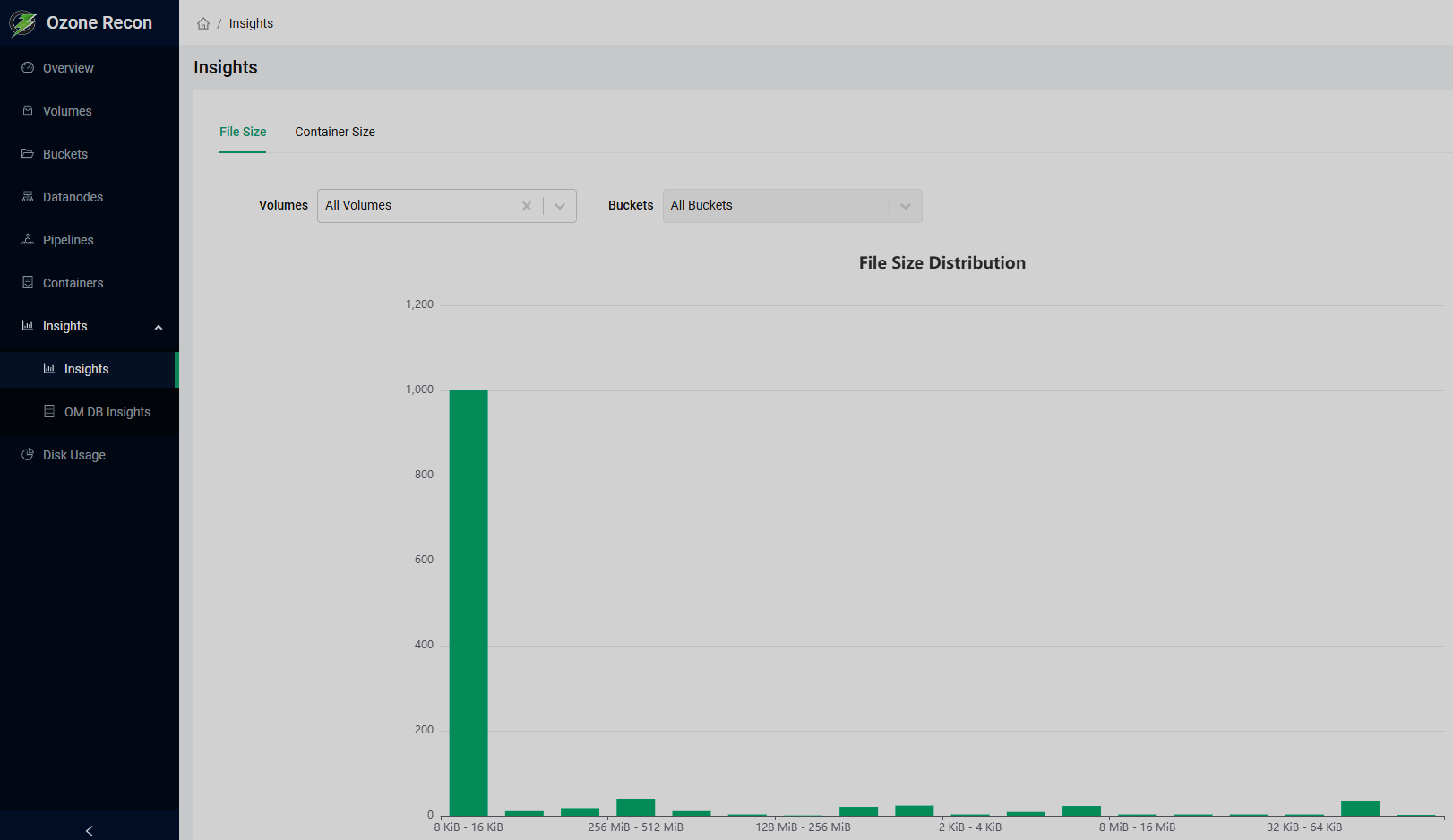
На вкладке Container Size страницы Insights отображается круговая диаграмма, показывающая распределение контейнеров по их размерам.
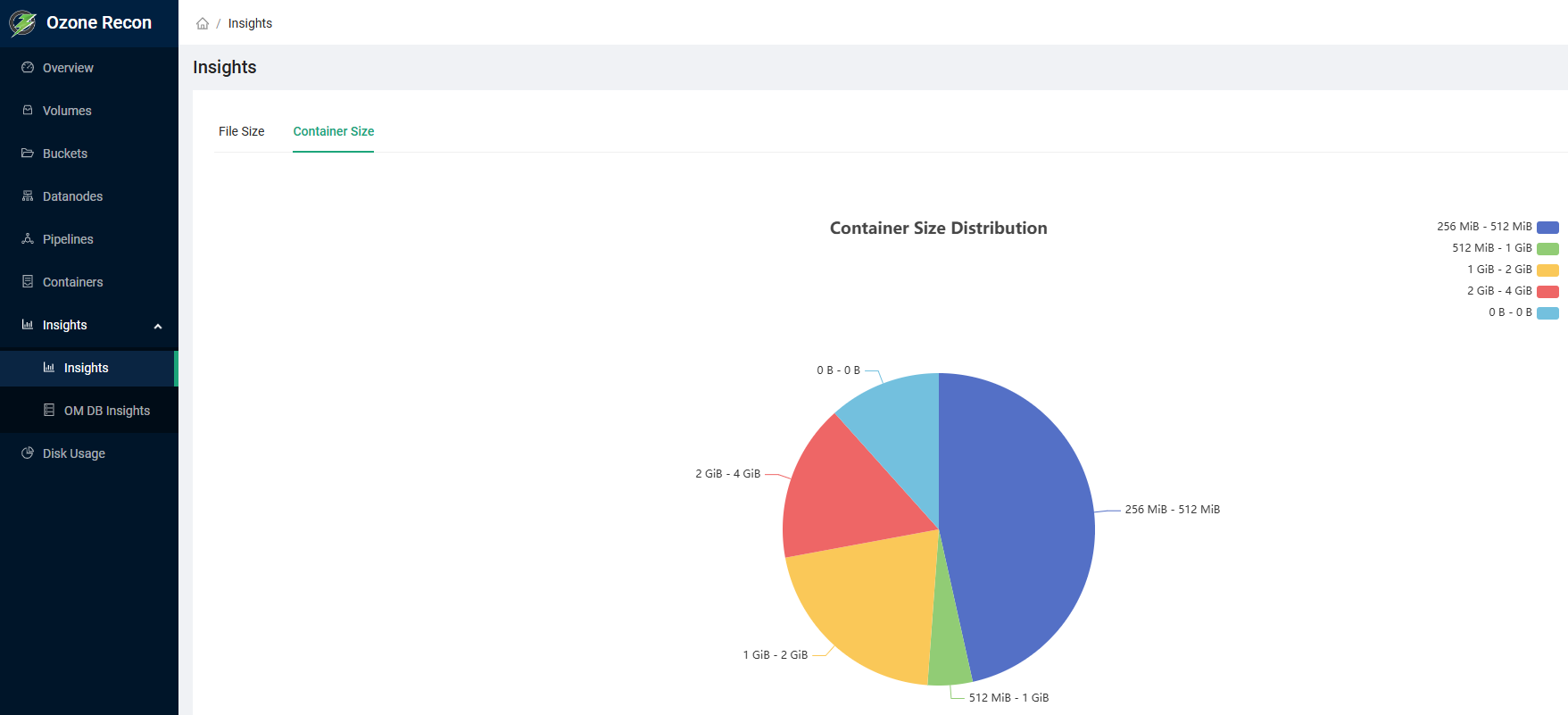
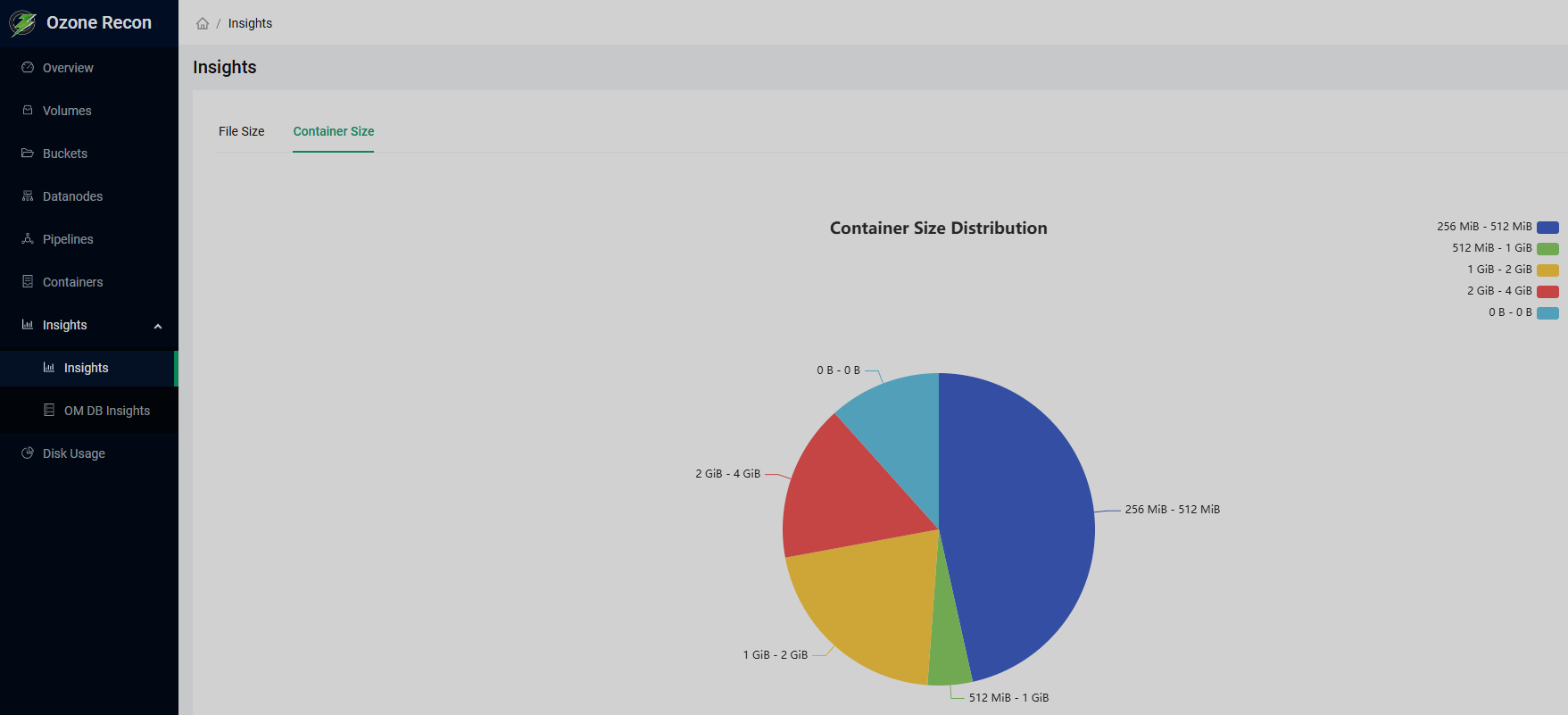
OM DB Insights
Страница OM DB Insights содержит четыре вкладки:
Контейнеры должны присутствовать в базах данных Ozone Manager и Storage Container Manager. Эта вкладка содержит информацию о контейнерах, которые присутствуют только в одной из этих баз данных (рассогласованные контейнеры). Информация представлена в виде таблицы, имеющей следующие столбцы:
-
Container ID — идентификатор рассогласованного контейнера.
-
Count Of Keys — количество ключей, хранящихся в рассогласованном контейнере.
-
Pipelines — идентификаторы пайплайнов, связанных с рассогласованным контейнером.
-
Exists — база данных, в которой присутствует рассогласованный контейнер. Возможные значения:
OMилиSCM.
Эта вкладка содержит информацию об открытых ключах в базе данных Ozone Manager. Информация представлена в виде таблицы, имеющей следующие столбцы:
-
Key — идентификатор ключа.
-
Amount of data — размер, занятый содержимым ключа.
-
Path — путь к расположению ключа.
-
In state since — время с момента открытия ключа.
-
Replication Factor — значение фактора репликации ключа.
-
Replication Type — тип репликации ключа. Возможные значения:
RATISилиSTANDALONE. -
Type — тип ключа.
Эта вкладка содержит информацию о ключах, ожидающих удаления. Информация представлена в виде таблицы, имеющей следующие столбцы:
-
Key Name — имя удаляемого ключа.
-
Path — путь к расположению ключа.
-
Total Data Size — размер, занятый данными ключа.
-
Total Key Count — количество удаляемых ключей.
Эта вкладка содержит информацию о ключах, связанных с контейнерами, имеющими состояние DELETED (удален) в базе данных Storage Container Manager. Информация представлена в виде таблицы, имеющей следующие столбцы:
-
Container ID — идентификатор удаленного контейнера.
-
Count Of Keys — количество ключей, связанных с контейнером.
-
Pipelines — список пайплайнов, связанных с контейнером.
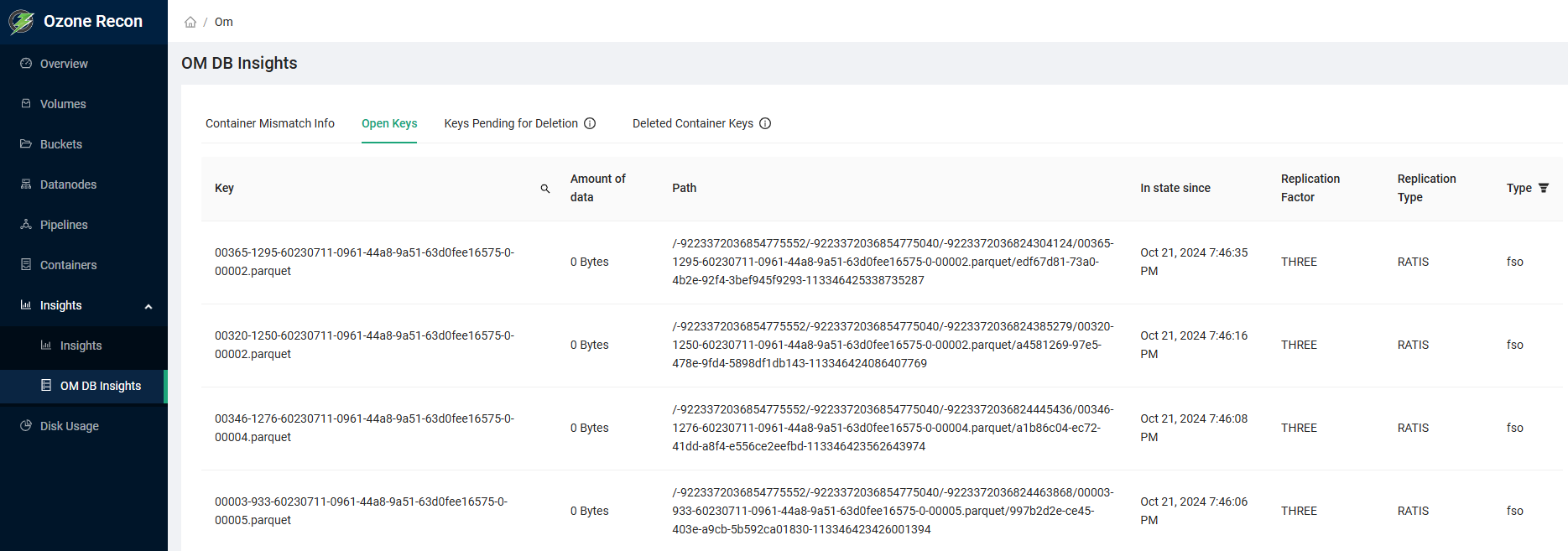
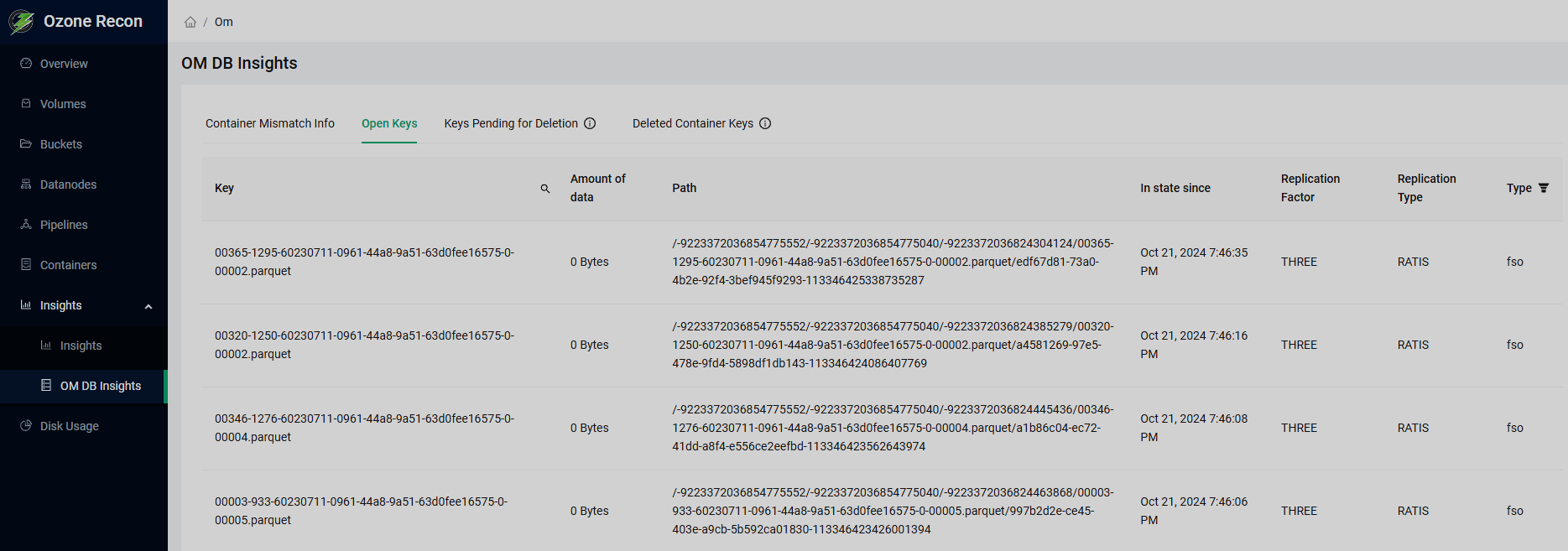
Disk Usage
Страница Disk Usage содержит круговую диаграмму использования дискового пространства бакетами, хранящимися в кластере Ozone. Можно фильтровать данные следующими способами:
-
Можно ввести путь в поле Path для просмотра статистики данных, хранящихся в указанной директории и всех её поддиректориях.
-
Можно нажать на любой пункт цветовой легенды в левой части страницы или на сектор круговой диаграммы (или на его выноску) для просмотра их собственной статистики. Обратите внимание, что при этом соответствующий путь появляется в поле Path. Это можно проделать несколько раз до достижения самого нижнего уровня вложенности.
-
Можно нажать на кнопку < слева от поля Path, чтобы переместиться на одну директорию вверх.
Также можно выбрать ограничение на количество пунктов для отображения с помощью выпадающего списка Display Limit и просматривать метаданные заданного пути с помощью кнопки Show Metadata for Current Path в верхней части страницы.
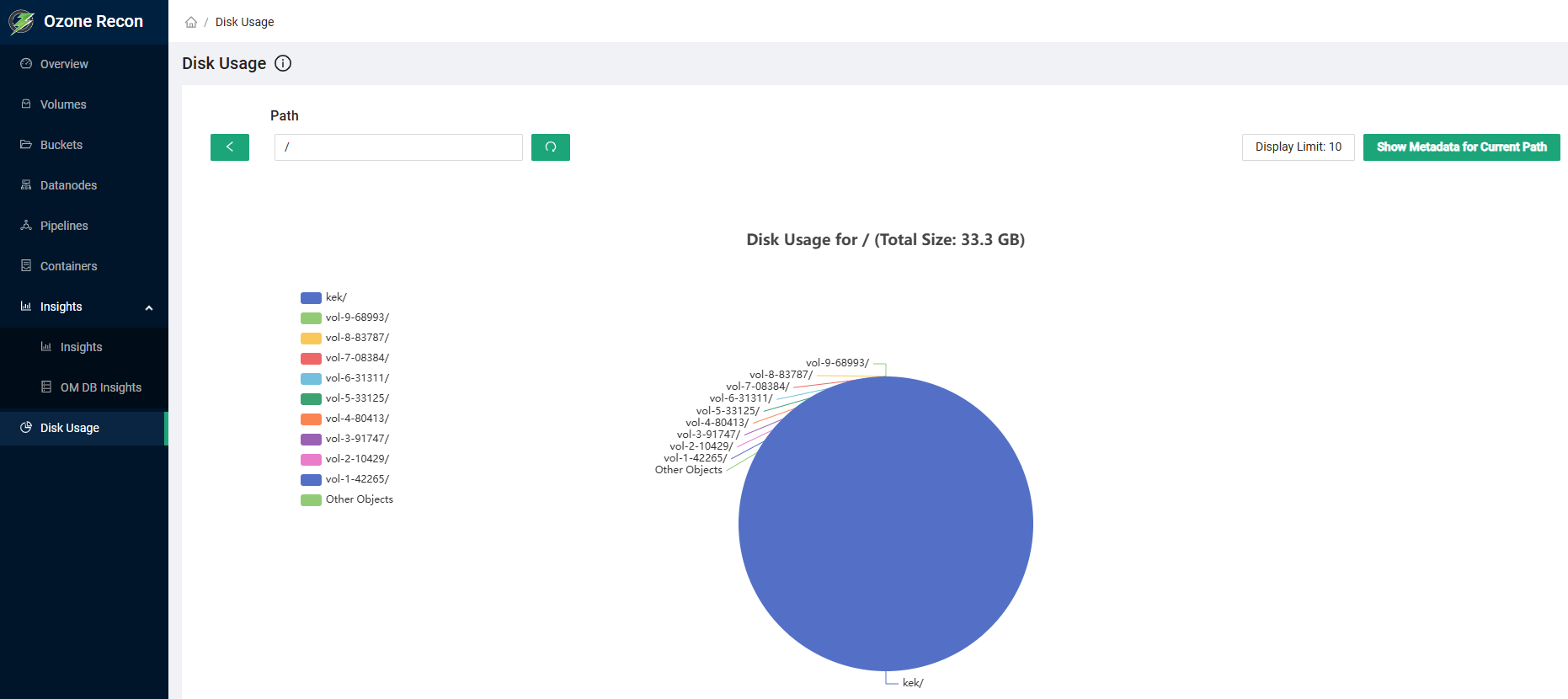
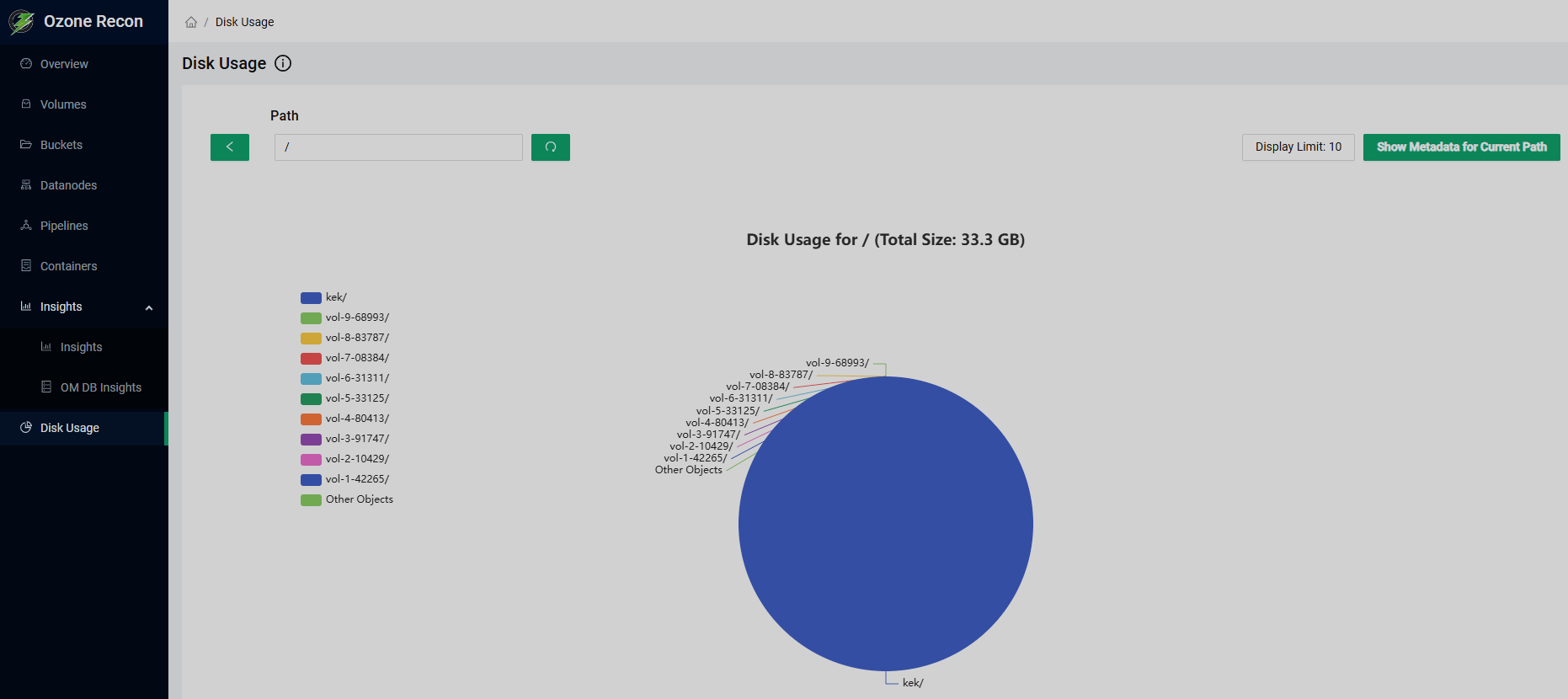
Веб-интерфейс Ozone S3G
Единственная страница веб-интерфейса S3G по существу является заглушкой. Она сообщает, что её адрес является конечной точкой (endpoint) шлюза S3 и что он может быть использован с любыми совместимыми с AWS S3 инструментами для составления запросов. Также она содержит ссылку на документацию Apache Ozone.
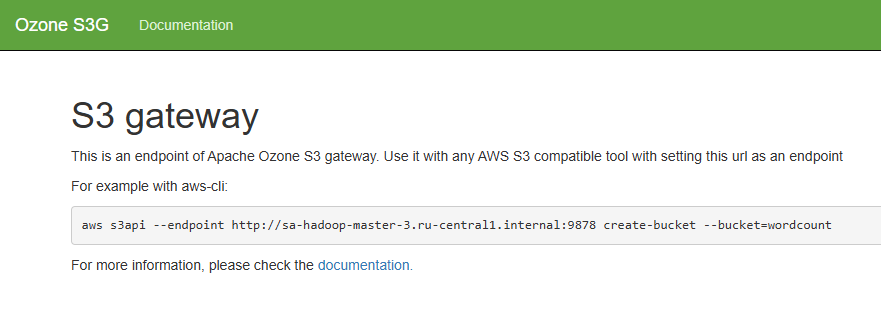
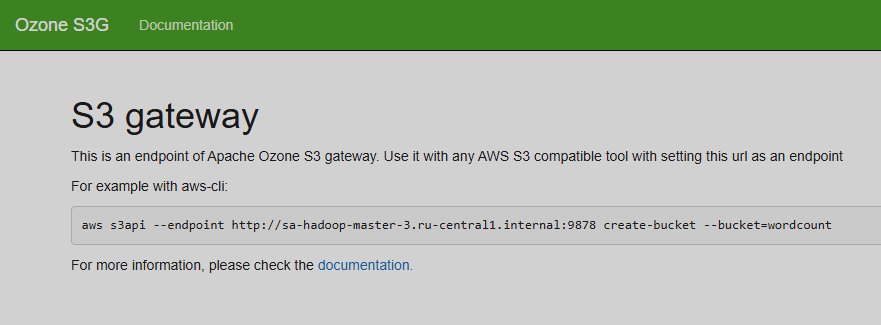
Веб-интерфейс Ozone Storage Container Manager
Overview
Начальной страницей веб-интерфейса Ozone Storage Container Manager (SCM) является страница Overview. Она содержит следующую информацию:
-
Информация о сервисе:
-
время запуска;
-
версия и контрольная сумма;
-
время компиляции, пользователь и исходная ветка.
-
-
Информация о виртуальной машине Java: версия и строка входных аргументов.
-
Информация SCM: идентификаторы SCM и кластера.
-
Статусы узлов в кластере SCM.
-
Состояние режима высокой доступности:
-
RPC-порты клиентов и узлов данных;
-
состояние безопасного режима менеджера узлов;
-
роли узлов SCM;
-
имя первичного узла SCM.
-
-
Информация о метаданных тома: домашние директории Ratis и RocksDB.
-
Состояния правил безопасного режима: прошли ли проверку правила, направленные на обеспечение безопасности.
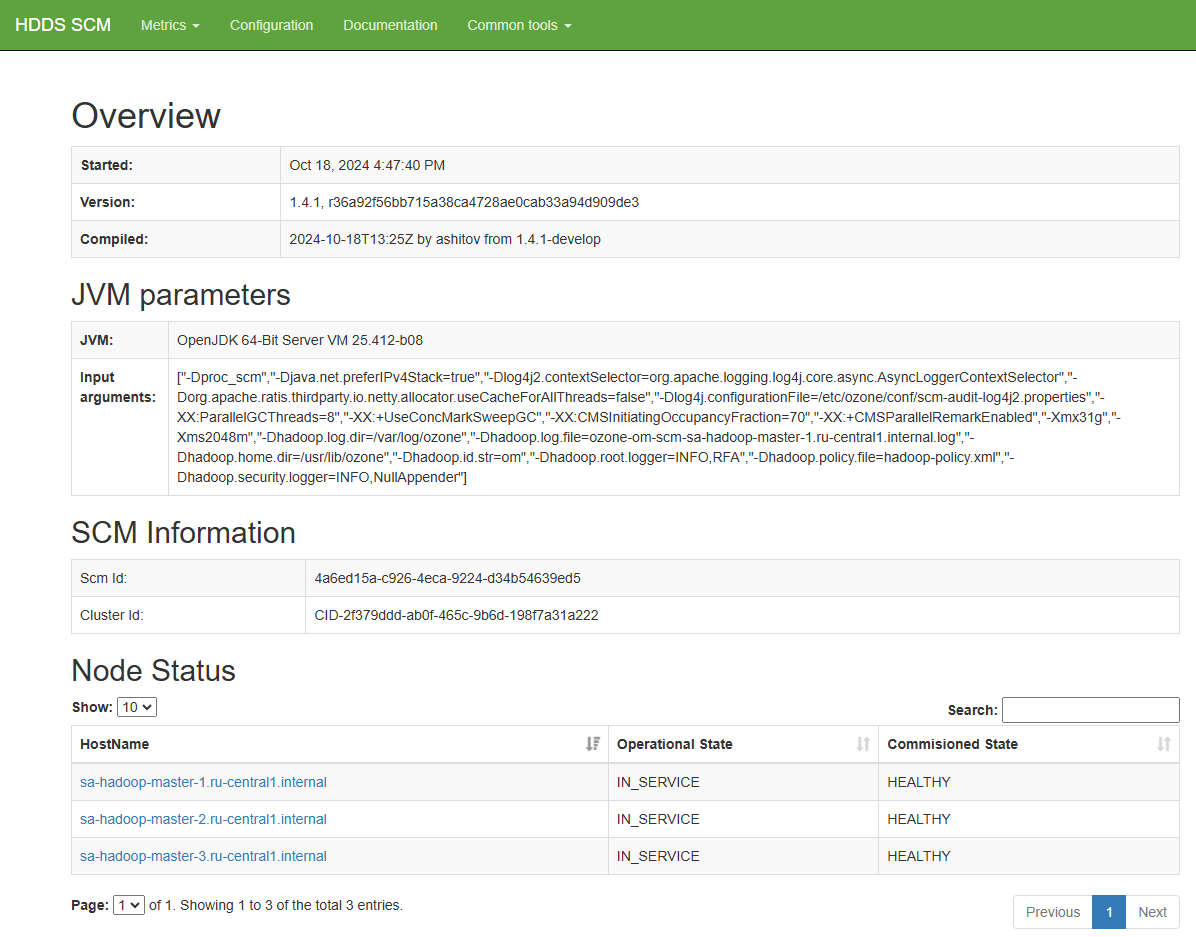

Metrics
Страница Metrics идентична странице Metrics веб-интерфейса Ozone Datanode.
Configuration
Страница Configuration идентична странице Configuration веб-интерфейса Ozone Datanode.
Documentation
Страница Documentation идентична странице Documentation веб-интерфейса Ozone Datanode.
Common tools
Страницы группы Common tools идентичны соответствующим страницам группы Common tools веб-интерфейса Ozone Datanode.